Page 1

Register your product and get support at
www.philips.com/welcome
BDP2600
NO Brukerhåndbok
Page 2
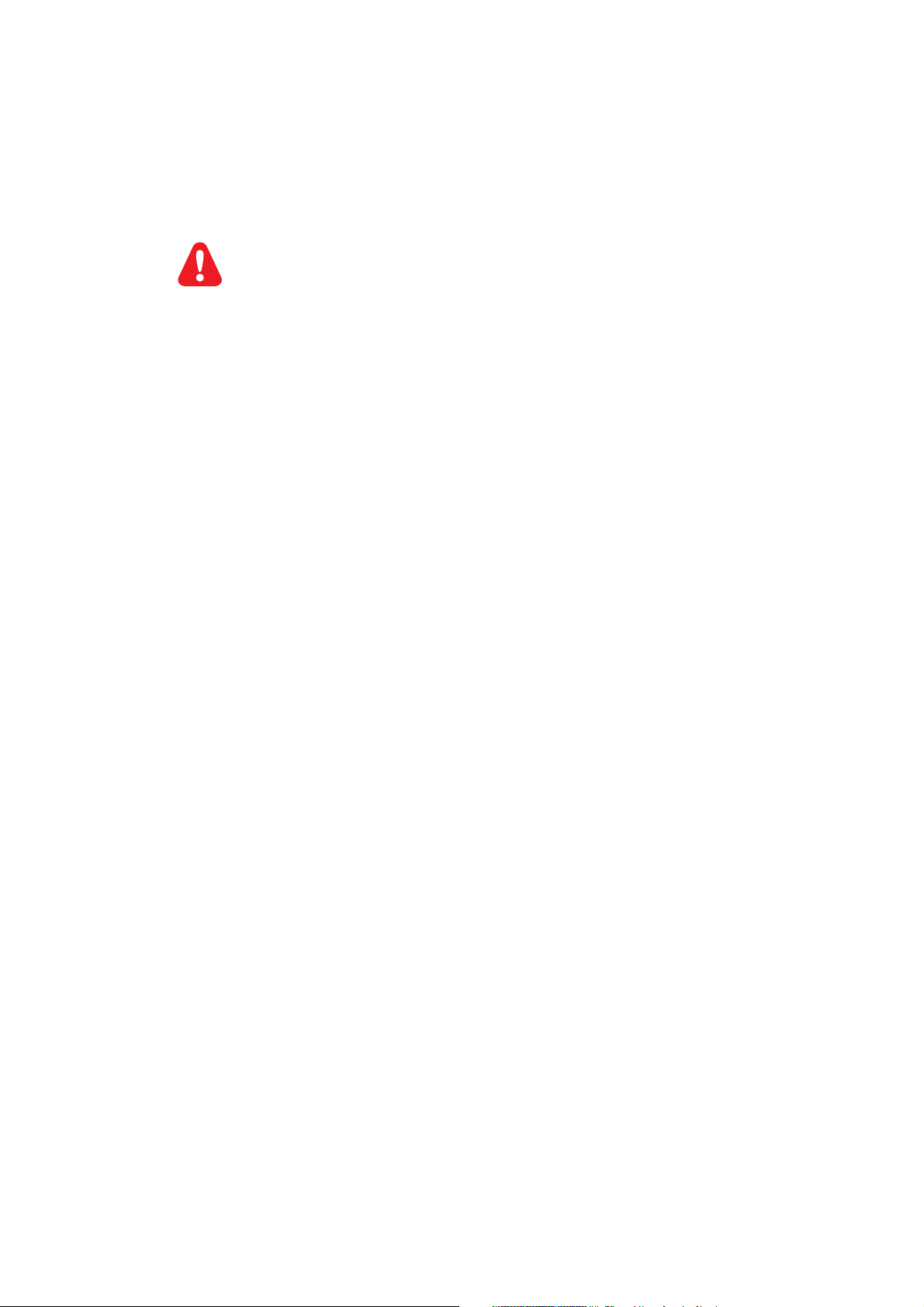
Før du begynner å bruke denne Blu-ray-spilleren, må du ha lest og forstått de medfølgende instruksjonene.
2
Page 3
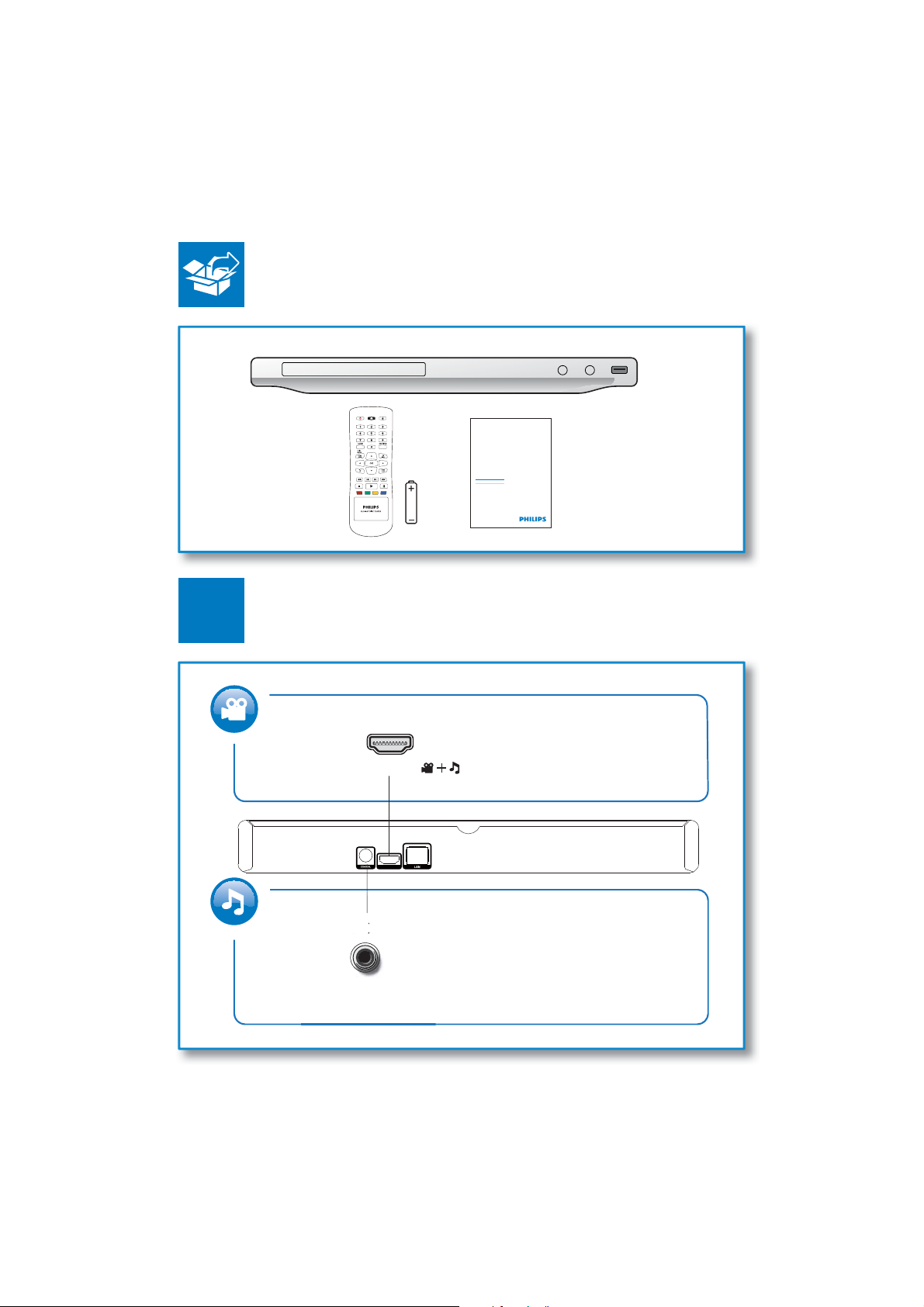
C
OA
1
HDMI
HDMI
( )
Register your product and get support at
www.philips.com/welcome
EN User manual
BDP2600
COAXIAL
IAL
3
Page 4
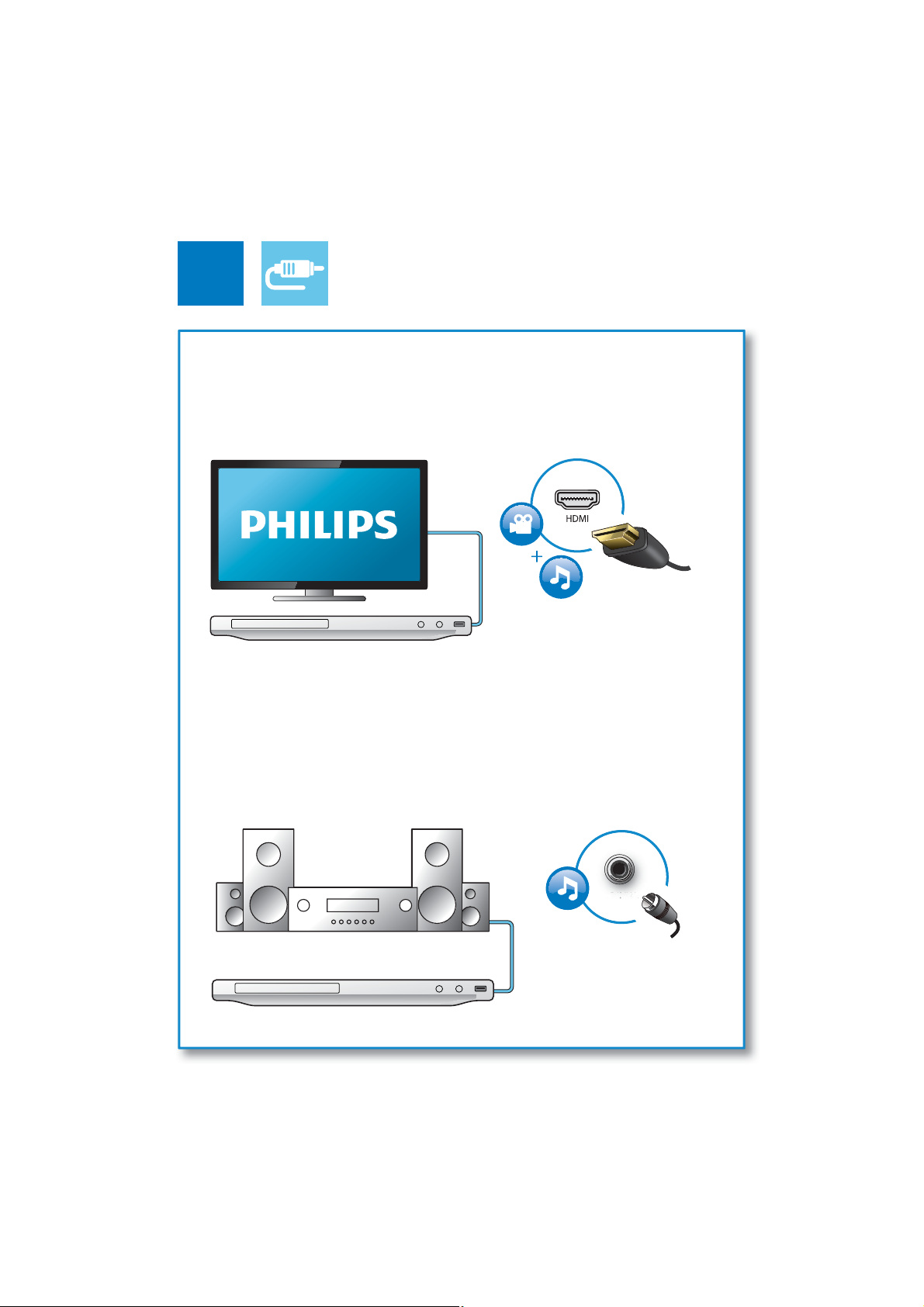
2
HDMI
COAXIAL
HDMI { COAXIAL
{HDMI COAXIAL
COAXIAL
4
Page 5
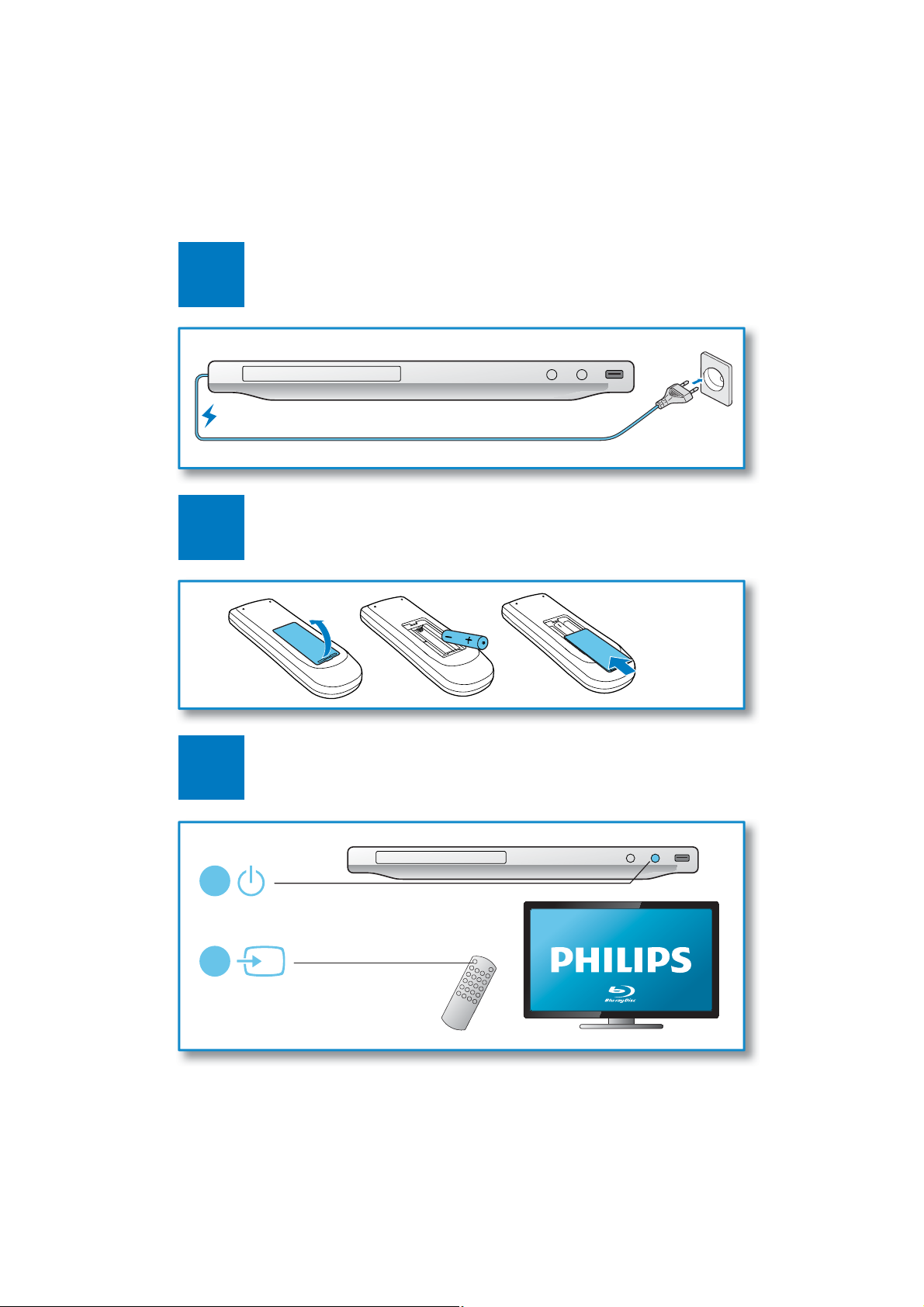
3
4
5
1
2
SOURCE
TV
5
Page 6
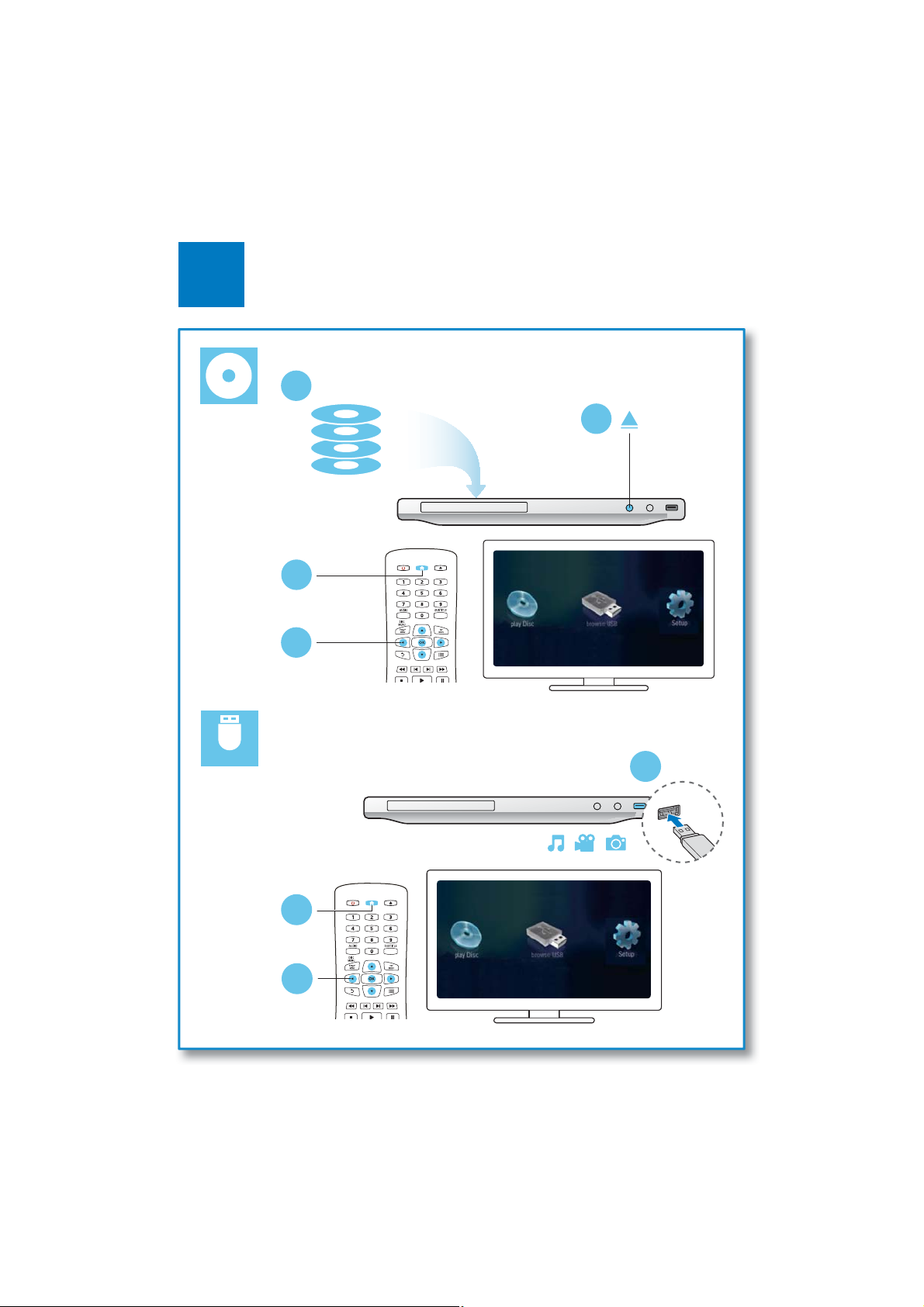
6
2
BD
DVD/VCD/CD
DivX Plus HD/MKV
MP3 / JPEG
1
3
4
USB
1
2
3
6
Page 7

Innholdsfortegnelse
1 Oppkobling og avspilling 2-6
2 Bruke Blu-ray-/DVD-spilleren 8
Grunnleggende avspillingskontroller 8
Video-, lyd- og bildealternativer 9
DivX-videoer 11
Spille av en lysbildefremvisning med musikk 11
BonusView på Blu-ray 12
BD-Live på Blu-ray 12
Konfigurere et nettverk 13
Bruke Philips EasyLink 14
3 Endre innstillinger 15
Bilde 15
Lyd 16
Nettverk (installasjon, status) 16
Valg (språk, foreldrekontroll …) 16
Avanserte alternativer (BD-Live-sikkerhet, slette minnet …) 17
4 Oppdatere programvaren 18
Oppdatere programvaren via Internett 18
Oppdatere programvaren via USB 18
Norsk
English
19
6 Feilsøking 21
7NO
Page 8
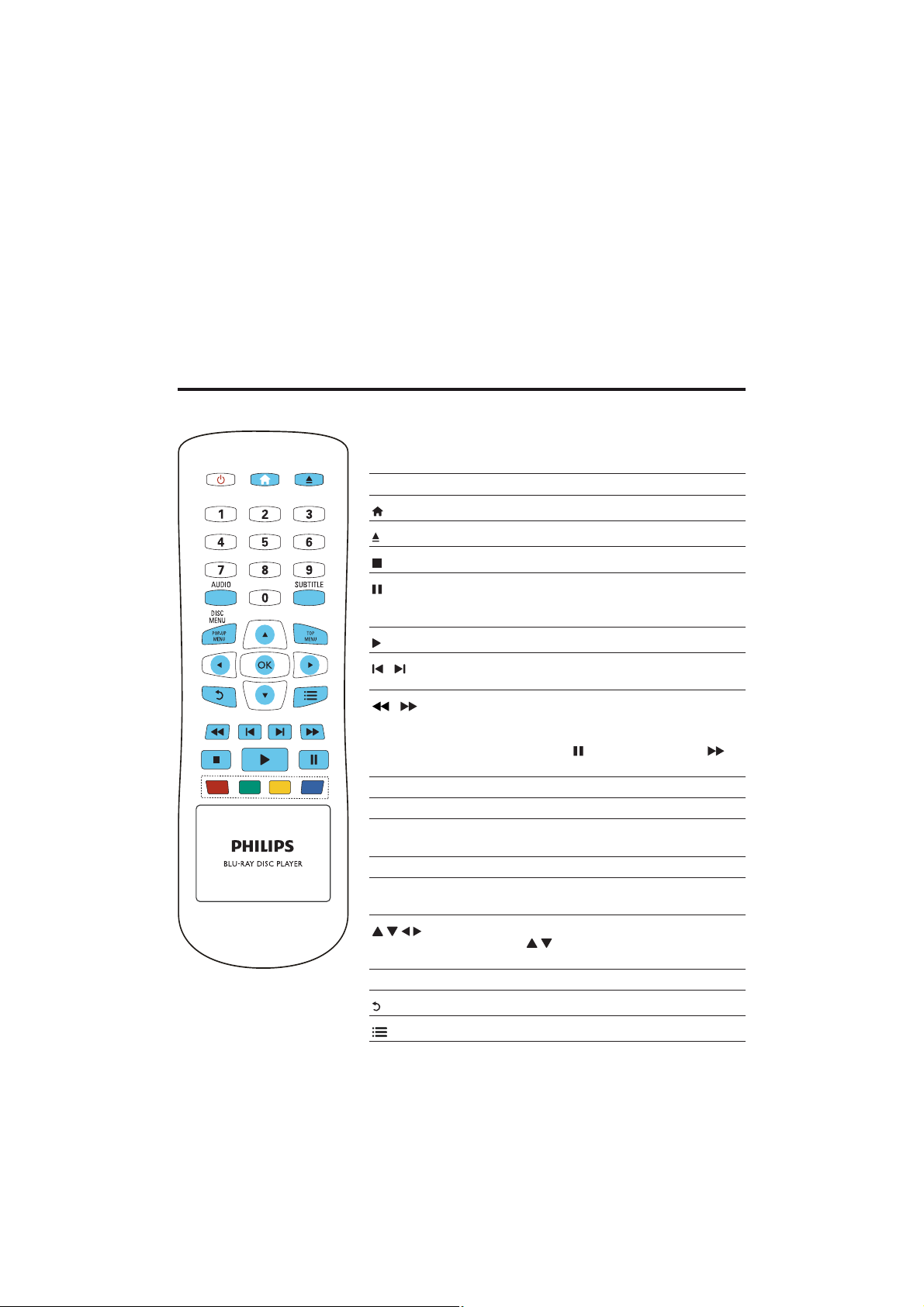
2 Bruke Blu-ray-/DVD-spilleren
Gratulerer med kjøpet, og velkommen til Philips! Hvis du vil dra full nytte av støtten som Philips tilbyr
(f.eks. oppgradering av produktets programvare), kan du registrere produktet ditt på www.philips.com/
welcome.
Grunnleggende avspillingskontroller
Under avspillingen trykker du på de følgende knappene for å betjene
spilleren.
Knapp Handling
Brukes til å åpne Home-menyen.
Åpne eller lukk plateskuffen.
Stopp avspilling.
Setter avspilling på pause.
Trykk på gjentatte ganger for å spole sakte
fremover bilde for bilde.
Starter eller gjenopptar avspilling.
/
/
AUDIO Velger lydspråk eller -kanal.
SUBTITLE Velger et språk for tekstingen.
DISC MENU /
POP-UP MENU
TOP MENU Åpner hovedmenyen på en videoplate.
Fargeknapper Velger oppgaver eller alternativer for Blu-ray-
OK Bekrefter et valg eller en inntasting.
Hopper til forrige eller neste spor, kapittel eller
fil.
Spoler hurtig bakover eller fremover.
Trykk gjentatte ganger for å endre
søkehastigheten.
Trykk én gang på
for å gå sakte fremover.
Brukes til å åpne eller lukke platemenyen.
plater.
Brukes for å navigere i menyene.
Trykk på
mot klokken under lysbildefremvisningen.
Brukes til å gå tilbake til en tidligere visningsmeny.
Gir tilgang til flere alternativer under avspilling.
, og trykk deretter på
for å rotere et bilde med eller
NO
8
Page 9
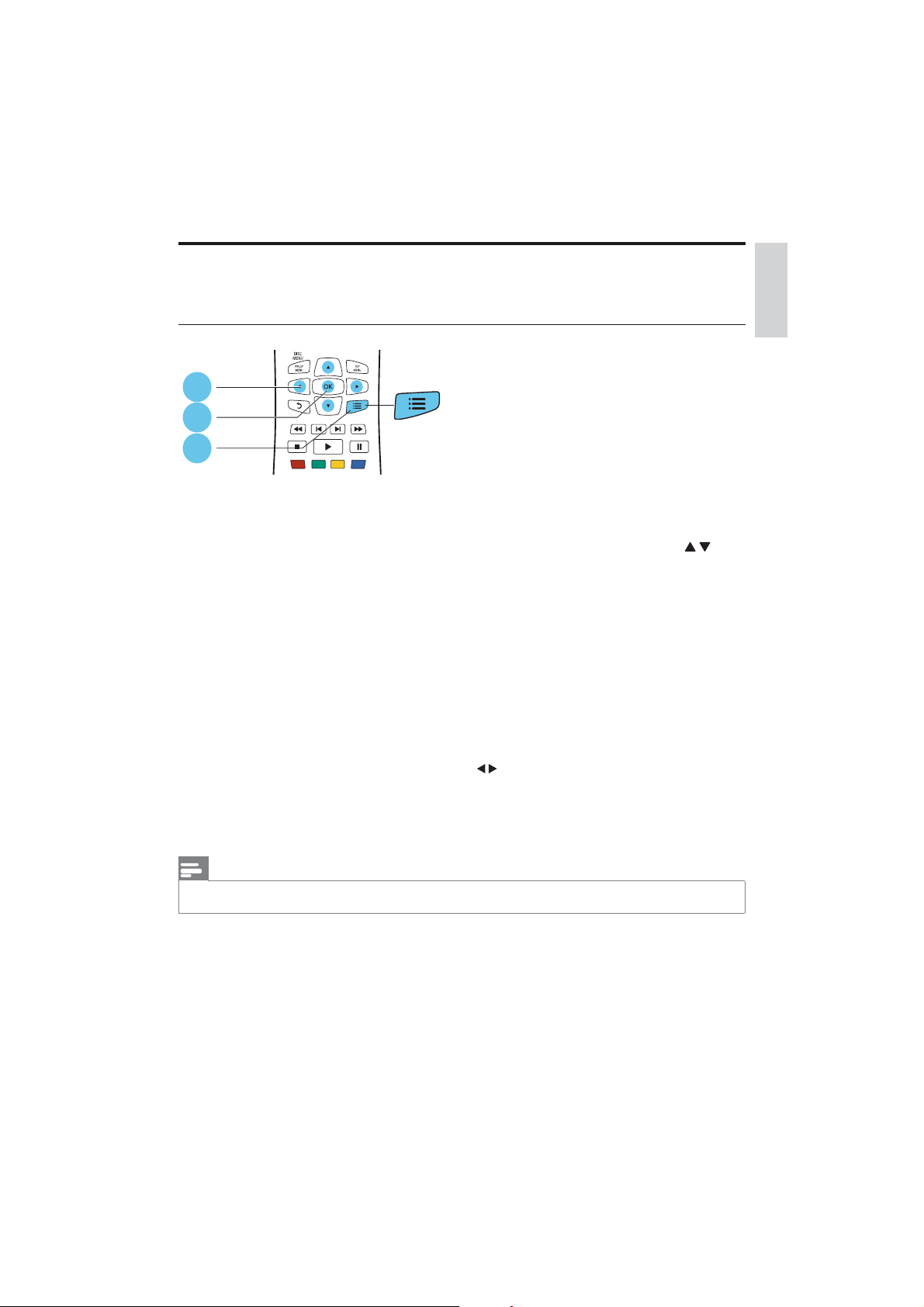
Video-, lyd- og bildealternativer
Flere alternativer er tilgjengelige for video- eller bildeavspilling fra en plate eller USB-lagringsenhet.
Videoalternativer
2
3
1
Gir tilgang til flere alternativer under videoavspilling.
• [Lydspråk]: Velger et lydspråk.
• [Undertekstspråk]: Velger språk for tekstingen.
• [Flytting av undertekst]: Endrer plasseringen av underteksten på skjermen. Trykk på
endre plasseringen av underteksten.
• [Info]: Viser informasjon om avspillingen.
• [Tegnsett]: Velger et tegnsett som støtter DivX-video-underteksten (kun for DivX-videoer).
• [Tidssøk]: Hopper til et bestemt tidspunkt via de numeriske knappene på fjernkontrollen.
• [Andre lydspråk]: Velger det andre lydspråket (kun for Blu-ray-plater som støtter BonusView).
• [Andre tekstingsspråk]: Velger det andre undertekstspråket (kun for Blu-ray-plater som støtter
BonusView).
• [Titler]: Velger en tittel.
• [Kapitler]: Velger et kapittel.
• [Vinkelliste]: Velger en kameravinkel.
• [Menyer]: Viser en platemeny.
• [PIP-valg]: Viser et PIP-vindu (kun for Blu-ray-plater som støtter BonusView).
• [Zoom]: Zoomer inn på et videobilde. Trykk på
• [Repeter]: Repeterer et kapittel eller en tittel.
• [Repeter A-B]: Markerer to punkter i et kapittel for repetisjonsavspilling, eller slår av
gjentakelsesmodus.
• [Bildeinnstillinger]: Velger en forhåndsdefinert fargeinnstilling.
for å velge en zoomfaktor.
for å
Norsk
English
Merknad
• Hvilke videoalternativer som er tilgjengelige, avhenger av videokilden.
9NO
Page 10
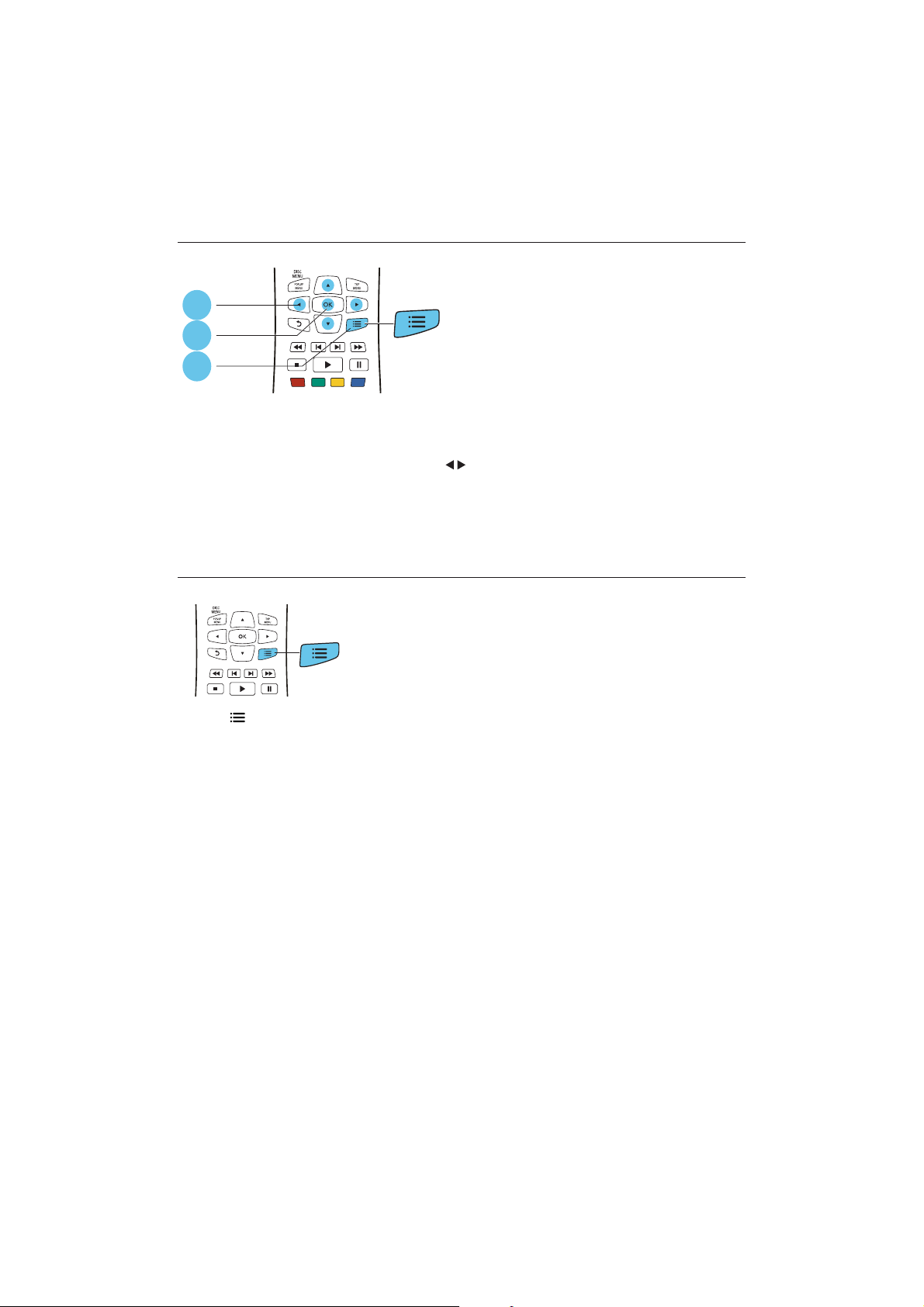
Bildealternativer
2
3
1
Gir tilgang til flere alternativer under lysbildefremvisningen.
• [Roter +90]: Roterer et bilde 90 grader med klokken.
• [Roter -90]: Roterer et bilde 90 grader mot klokken.
• [Zoom]: Zoomer inn på et bilde. Trykk på
• [Info]: Viser bildeinformasjon.
• [Varighet per lysb.]: Angir et visningsintervall for en lysbildefremvisning.
• : Velger en overgangseffekt for en lysbildefremvisning.
• [Bildeinnstillinger]: Velger en forhåndsdefinert fargeinnstilling.
• [Repeter]: Gjentar en valgt mappe.
Lydalternativer
Trykk på gjentatte ganger for å bla gjennom følgende alternativer:
• Repeterer gjeldende spor.
• Repeterer alle sporene på platen eller i mappen.
• Spiller av lydsporene i en tilfeldig sløyfe.
• Slår av en repetisjonsmodus.
for å velge en zoomfaktor.
NO
10
Page 11
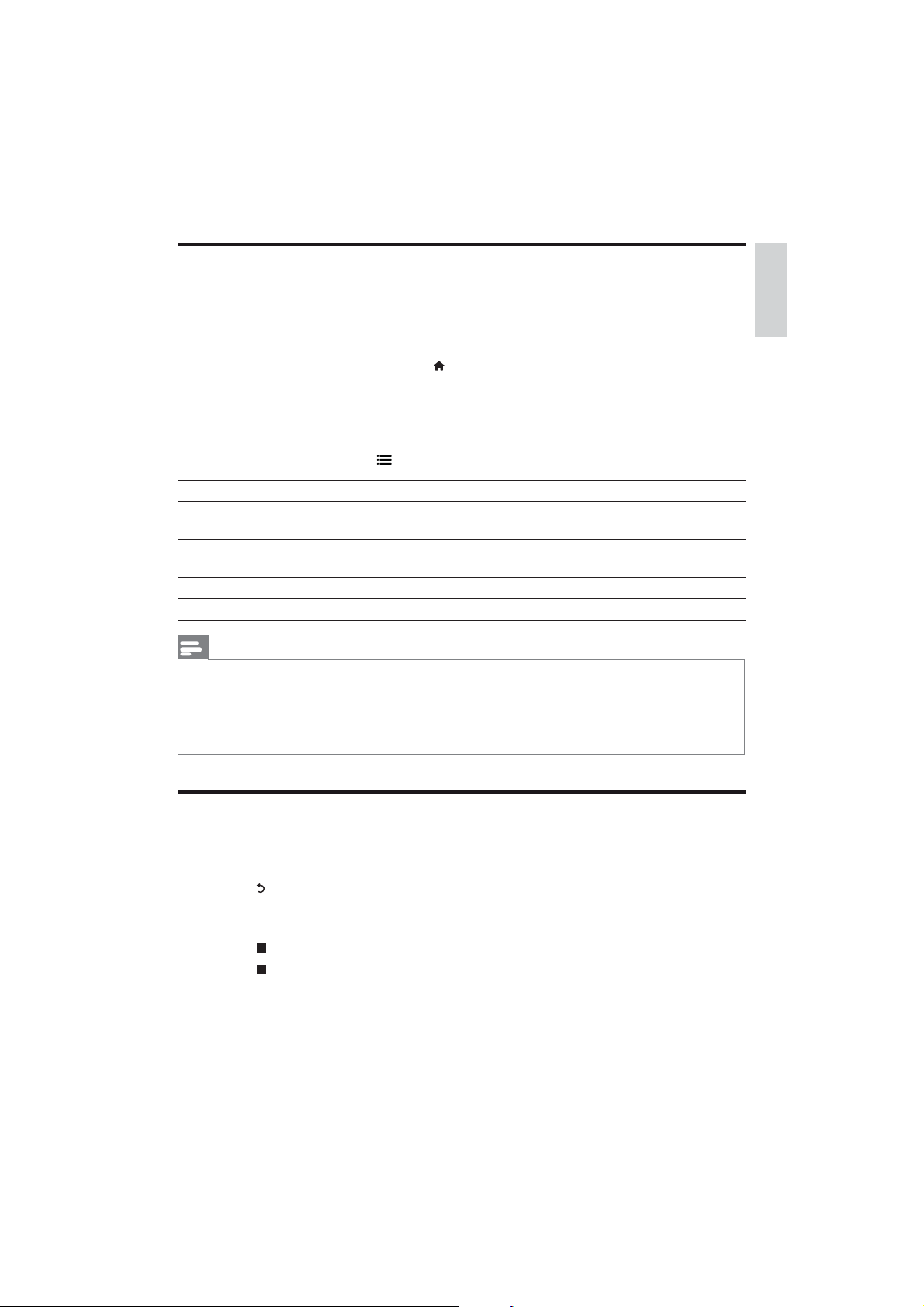
DivX-videoer
Du kan spille av DivX-videoer fra en plate eller USB-lagringsenhet.
VOD-kode for DivX
• Før du kjøper DivX-videoer og spiller dem av på denne spilleren, må du registrere denne
spilleren på www.divx.com med DivX VOD-koden.
• Slik viser du DivX VOD-koden: trykk på
kode].
DivX-undertekster
• Trykk på SUBTITLE for å velge et språk.
• Hvis underteksten ikke vises riktig, må du endre tegnsettet som støtter DivX-underteksten. Slik
velger du et tegnsett: trykk på
Tegnset t Språk
[Standard] Engelsk, albansk, dansk, nederlandsk, finsk, fransk, gælisk, tysk, italiensk, kurdisk
(latinsk), norsk, portugisisk, spansk, svensk og tyrkisk
[MellomEuropa]
[Kyrillisk] Bulgarsk, hviterussisk, engelsk, makedonsk, moldovsk, russisk, serbisk og ukrainsk
[Gresk] Gresk
• Hvis du skal spille av DRM-beskyttede DivX-filer fra en USB-lagringsenhet, kobler du denne spilleren til en
TV via HDMI.
• Hvis du skal bruke undertekstene, må du kontrollere at undertekstfilen har det samme navnet som DivX-
videofilnavnet. Hvis for eksempel DivX-videofilen heter movie.avi, må du lagre under tekstfilen som movie.
srt eller movie.sub.
• Denne spilleren spiller av under tekstfiler i følgende formater: .srt, .sub, .txt, .ssa og .smi.
Albansk, kroatisk, tsjekkisk, nederlandsk, engelsk, tysk, ungarsk, irsk, polsk, rumensk,
slovakisk, slovensk og serbisk
Merknad
, og velg [Tegnsett].
, og velg [Oppsett] > [Avansert] > [DivX® VOD-
Norsk
English
Spille av en lysbildefremvisning med musikk
Du kan spille av musikk og vise bilder samtidig for å lage en bildefremvisning med musikk.
1 Spill av musikk fra en plate eller en tilkoblet USB-lagringsenhet.
2 Trykk på , og gå til bildemappen.
3 Velg et bilde fra den samme platen eller USB-en, og trykk på OK for å starte
lysbildefremvisningen.
4 Trykk på for å stoppe bildefremvisningen.
5 Trykk på én gang til for å stoppe musikkavspillingen.
11NO
Page 12
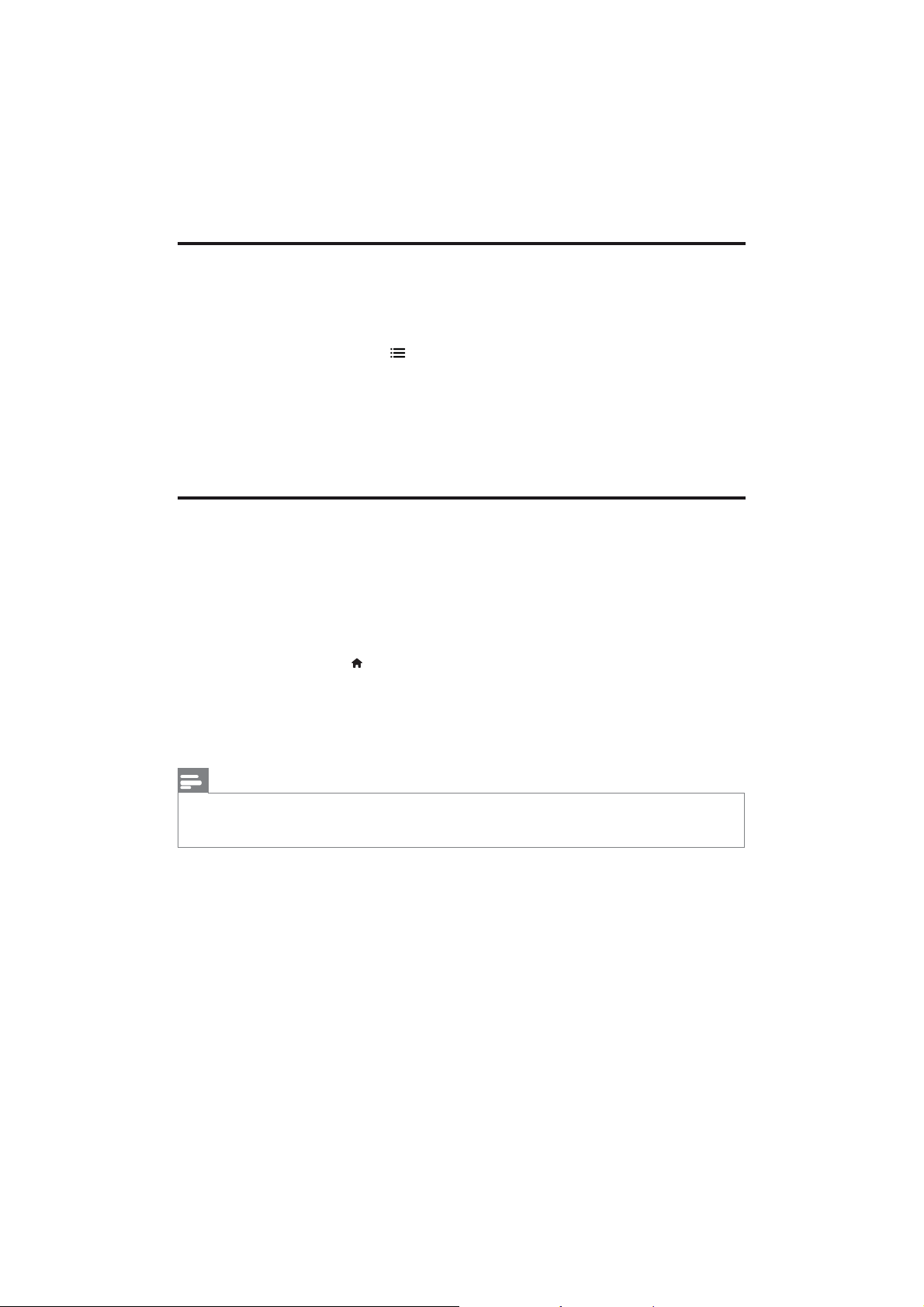
BonusView på Blu-ray
Du kan vise spesialinnhold (som kommentarer) i et lite skjermvindu.
Denne funksjonen gjelder kun på Blu-ray-plater som er kompatible med BonusView (også kalt PIP,
Picture-in-Picture).
1 Under avspillingen trykker du på .
» Alternativmenyen vises.
2 Velg [PIP-valg] > [PIP], og trykk på OK.
» PIP-alternativene [1]/[2] avhenger av videoinnholdet.
» Det andre videovinduet vises.
3 Velg [Andre lydspråk] eller [Andre tekstingsspråk], og trykk på OK.
BD-Live på Blu-ray
Gir tilgang til eksklusive Internett-tjenester som filmtrailere, spill, ringetoner og annet bonusinnhold.
Denne funksjonen gjelder kun for Blu-ray-plater som er BD-Live-aktiverte.
1 Klargjør Internett-tilkoblingen, og konfigurer et nettverk (se Konfigurere et nettverk).
2 Koble en USB-lagringsenhet til denne spilleren.
• En USB-lagringsenhet blir brukt til å lagre det nedlastede BD-Live-innholdet.
• Hvis du vil slette tidligere nedlastede BD-Live-filer på USB-lagringsenheten for å frigjøre
minne, trykker du på
og velger [Oppsett] > [Avansert] > [Slett minne].
3 Spill av en plate som er BD-Live-aktivert.
4 Velg BD-Live-ikonet på platemenyen, og trykk på OK.
» BD-Live begynner å lastes. Tiden det tar å laste, avhenger av platen og Internett-tilkoblingen.
5 Velg et element på BD-Live-grensesnittet for å få tilgang til det.
Merknad
• BD-Live-tjenestene varierer mellom plater og land.
• Når du bruker BD-Live, får innholdsleverandøren tilgang til informasjon på platen og denne spilleren.
• Bruk en USB-lagringsenhet med minst 1 GB ledig plass for å lagre de nedlastede filene.
NO
12
Page 13

Koble denne spilleren til Internett for å få tilgang til følgende tjenester:
• BD-Live: gir tilgang til bonusfunksjoner på Internett (gjelder for Blu-ray-plater som er BD-Live-
aktiverte).
• Oppdatere programvaren: oppdaterer programvaren på denne spilleren via Internett.
1 Koble denne spilleren til Internett med en nettverkskabel (følger ikke med).
2 Utfør nettverksinstallasjonen.
1), Trykk på .
2), Velg [Oppsett], og trykk på OK.
3), Velg [Nettv.] > , og trykk på OK.
4), Følg instruksjonene på skjermen for å fullføre installasjonen.
Forsiktig
• Før du kobler til et nettverk, må du gjøre deg kjent med nettverksruteren og nettverksprinsippene. Les
dokumentasjonen som følger med nettverkskomponentene, om nødvendig. Philips skal ikke holdes ansvarlig
for tapte, skadede eller ødelagte data.
Norsk
English
13NO
Page 14
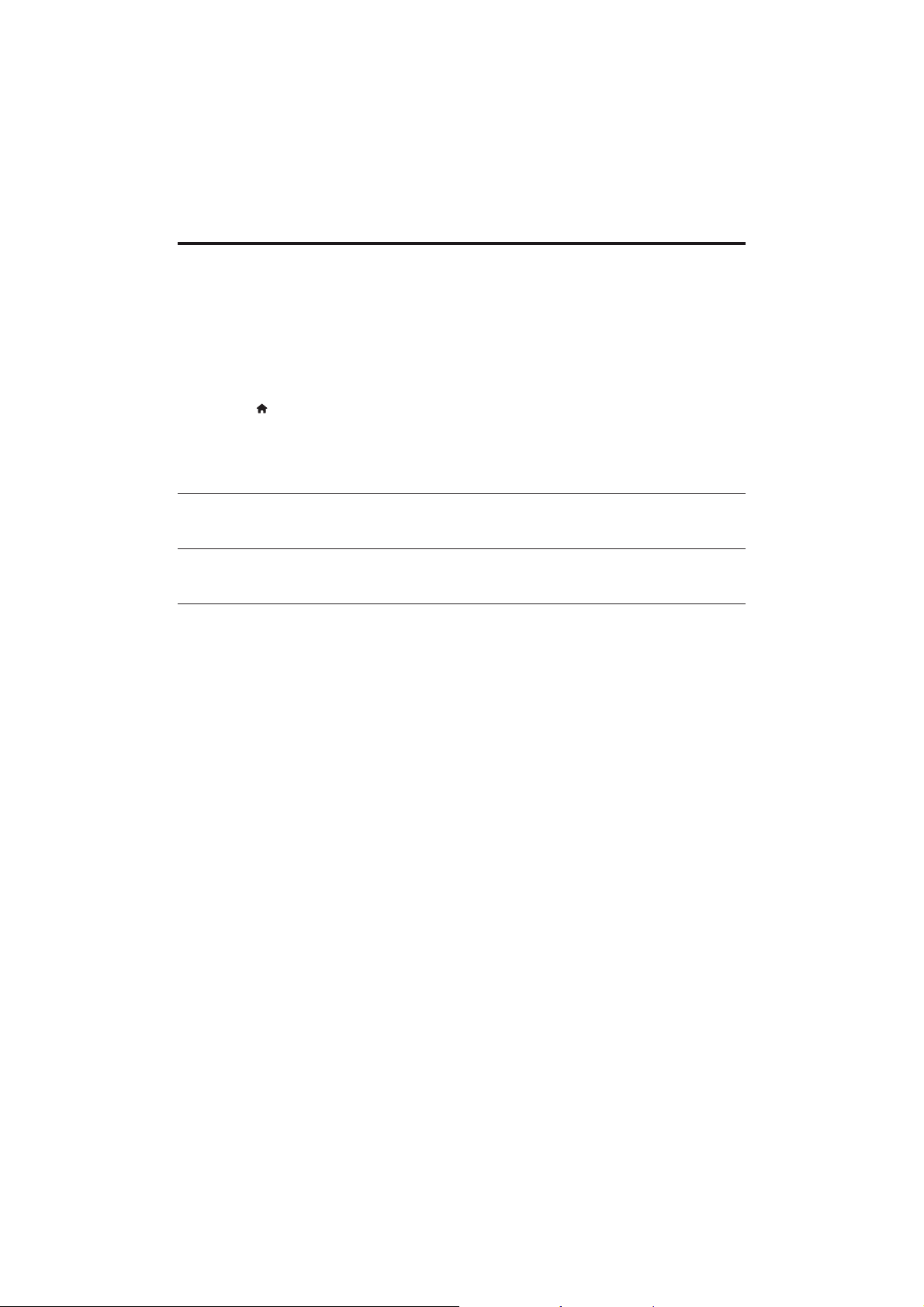
Bruke Philips EasyLink
Denne spilleren støtter Philips EasyLink, som bruker protokollen HDMI-CEC (Consumer Electronics
Control). Du kan bruke én enkelt fjernkontroll for å betjene EasyLink-kompatible enheter som er
tilkoblet via HDMI. Philips garanterer ikke 100 % interoperabilitet med alle HDMI CEC-enheter.
1 Koble til de HDMI-CEC-kompatible enhetene via HDMI, og slå på HDMI-CEC-operasjonene
på TVen og andre tilkoblede enheter (se brukerhåndboken for TVen og de andre enhetene hvis
du vil ha mer informasjon).
2 Trykk på .
3 Velg [Oppsett] > [EasyLink].
4 Velg [På] under alternativene: [EasyLink], [One Touch-avspilling] og [One Touch-standby].
» EasyLink-funksjonen slås på.
Når du spiller av en plate på denne spilleren, bytter TVen automatisk til den riktige
videoinngangskilden.
Når en tilkoblet enhet (for eksempel TVen) settes i standby fra sin egen fjernkontroll, settes denne
spilleren også automatisk i standby.
NO
14
Page 15
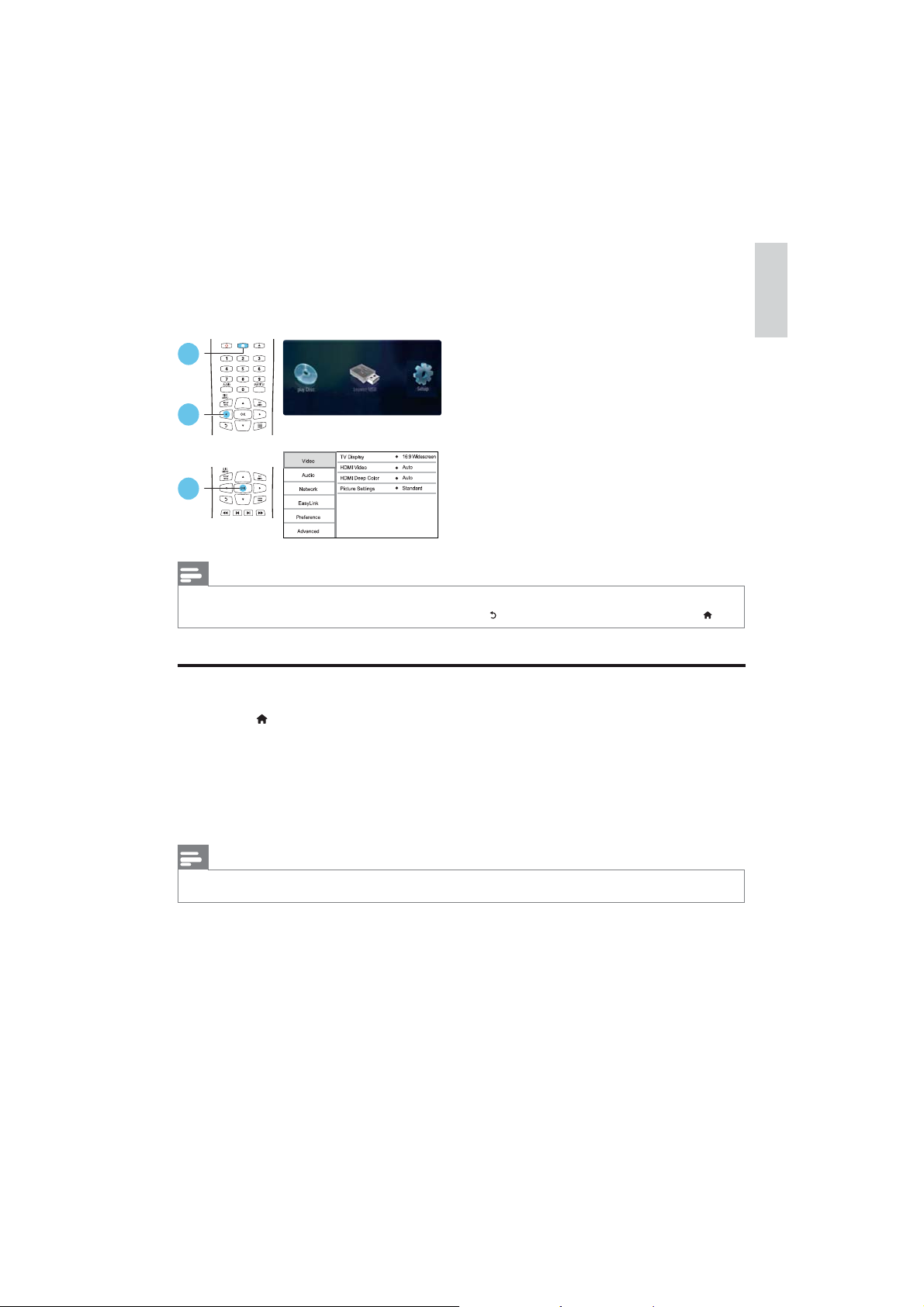
3 Endre innstillinger
Dette avsnittet hjelper deg med å endre innstillingene for denne spilleren.
1
2
3
Merknad
• Et nedtonet menyalternativ kan ikke endres.
• Du kommer tilbake til den forrige menyen ved å trykke på . Hvis du vil lukke menyen, trykker du på .
Bilde
Norsk
English
1 Trykk på .
2 Velg [Oppsett] > [Video] for å åpne alternativene for videooppsett.
• : Velger et bildevisningsformat som passer til TV-skjermen.
• [HDMI-video]: Velger en oppløsning for HDMI-video.
• [HDMI Deep Colour]: Viser farger med flere nyanser og fargetoner når videoinnholdet er
innspilt i Deep Color og TVen støtter denne funksjonen.
• [Bildeinnstillinger]: Velger en forhåndsdefinert fargeinnstilling.
Merknad
• Hvis du endrer en innstilling, må du kontrollere at TVen støtter den nye innstillingen.
15NO
Page 16

Lyd
1 Trykk på .
2 Velg [Oppsett] > [Lyd] for å åpne alternativene for lydoppsett.
• [Nattmodus]: Velger stille eller full dynamisk lyd. Nattmodus senker volumet for høy lyd og
hever volumet for myk lyd (for eksempel tale).
• [Neo 6]: Aktiverer eller deaktiverer en surroundlydeffekt som er konvertert fra 2.0-kanals
lyd.
• [HDMI-lyd]: Angir et HDMI-lydformat når denne spilleren er tilkoblet via HDMI.
• [Digital lyd]: Velger et lydformat for lydutgangen når denne spilleren er tilkoblet via en
digital kontakt (koaksial).
• [PCM-nedsampling]: Angir samplingshastigheten for PCM-lydutgang når denne spilleren er
tilkoblet via en digital kontakt (koaksial).
Merknad
• Nattmodus er kun tilgjengelig for Dolby-kodede DVD- og Blu-ray-plater.
1 Trykk på .
2 Velg [Oppsett] > [Nettv.] for å åpne alternativene for nettverksoppsett.
• : Starter en kablet installasjon for å få nettverket til å fungere.
• [Vis nettverksinnstillinger]: Viser den gjeldende nettverksstatusen.
Valg (språk, foreldrekontroll …)
1 Trykk på .
2 Velg [Oppsett] > [Preferanse] for å åpne alternativene for valgoppsett.
• [Menyspråk]: Velger et språk for skjermvisningsmenyen.
• [Lyd]: Velger et lydspråk for video.
• [Undertekst]: Velger et undertekstspråk for video.
• [Platemeny]: Velger et menyspråk på en videoplate.
• [Foreldrekontroll]: Begrenser tilgangen til plater som er kodet med aldersgrense. Tast inn
0000 for å åpne alternativene for restriksjoner. Hvis du vil spille av alle platene uavhengig
av aldersgrense, velger du nivå 8.
• : Aktiverer eller deaktiverer skjermsparermodus. Hvis denne
innstillingen er aktivert, settes skjermen i inaktiv modus etter 10 minutter uten aktivitet
(for eksempel i pause- eller stoppmodus).
• : Aktiverer eller deaktiverer flytting av undertekst.
Hvis denne innstillingen er aktivert, endres plasseringen av underteksten automatisk slik at
den passer til TV-skjermen (denne funksjonen fungerer kun på enkelte Philips-TVer).
NO
16
Page 17

• [Endre passord]: Angir eller endrer et passord for å kunne spille av en plate som er innspilt
med begrensninger. Tast inn 0000 hvis du ikke har et passord, eller hvis du har glemt det.
• [Auto-standby]: Aktiverer eller deaktiverer automatisk standby. Hvis denne innstillingen er
aktiver t, settes spilleren i standby-modus etter 30 minutter uten aktivitet (for eksempel i
pause- eller stoppmodus).
• [VCD PBC]: Viser eller hopper over innholdsmenyen på VCD- og SVCD-plater.
Merknad
• Hvis ditt foretrukne språk ikke er tilgjengelig som platespråk, lyd eller undertekst, kan du velge
[Annet] fra menyalternativene, og angi den firesifrede språkkoden som du finner på baksiden av denne
brukerhåndboken.
• Hvis du velger et språk som ikke er tilgjengelig på en plate, bruker denne spilleren standardspråket på platen.
Avanserte alternativer (BD-Live-sikkerhet, slette minnet …)
1 Trykk på .
2 Velg [Oppsett] > [Avansert] for å åpne de avanserte oppsettsalternativene.
• [BD-Live-sikkerhet]: Begrenser eller tillater tilgang til BD-Live (kun for ikke-kommersielle
BD-Live-plater som er laget av brukere).
• [Programvareoppdatering]: Velges for å oppdatere programvare fra et nettverk eller en
USB-lagringsenhet.
• [Slett minne]: Sletter de tidligere nedlastede BD-Live-filene på USB-lagringsenheten. Det
blir automatisk opprettet en BUDA-mappe som lagrer de nedlastede BD-Live-filene.
• [DivX® VOD-kode]: Viser DivX®-registreringskoden eller avregistreringskoden til denne
spilleren.
• : Viser programvareversjonen på denne spilleren.
• : Tilbakestiller denne spilleren til fabrikkinnstillingene.
Norsk
English
Merknad
• Du kan ikke begrense Internett-tilgangen på kommersielle Blu-ray-plater.
• Før du kjøper DivX-videoer og spiller dem av på denne spilleren, må du registrere denne spilleren på www.
divx.com med DivX VOD-koden.
• Du kan ikke tilbakestille en innstilling for foreldrekontroll til standardverdien.
17NO
Page 18

4 Oppdatere programvaren
• Trykk på
Oppdatere programvaren via Internett
1 Koble spilleren til Internett (se Konfigurere et nettverk).
2 Trykk på , og velg [Oppsett].
3 Velg [Avansert] > [Programvareoppdatering] > [Nettverk].
» Hvis et oppgraderingsmedium blir funnet, blir du bedt om å starte oppdateringen.
4 Følg instruksjonene på TV-skjermen for å oppdatere programvaren.
» Når oppdateringen er fullført, slår denne spilleren seg automatisk av og deretter på igjen.
Oppdatere programvaren via USB
1 Se den nyeste programvareversjonen på www.philips.com/suppor t.
• Søk etter modellen din, og klikk på Programvare og drivere.
2 Last ned programvaren til en USB-lagringsenhet.
a
b
3 Koble USB-lagringsenheten til kontakten (USB) på denne spilleren.
4 Trykk på , og velg [Oppsett].
5 Velg [Avansert] > [Programvareoppdatering]> [USB].
» Hvis et oppgraderingsmedium blir funnet, blir du bedt om å starte oppdateringen.
6 Følg instruksjonene på TV-skjermen for å oppdatere programvaren.
» Når oppdateringen er fullført, slår denne spilleren seg automatisk av og deretter på igjen.
, og velg deretter [Oppsett] > [Avansert] > , og trykk på OK.
Forsiktig
• Ikke slå av strømmen eller fjern USB-lagringsenheten når programvareoppdateringen pågår. Det kan føre til
at denne spilleren blir ødelagt.
NO
18
Page 19

Merknad
• Spesifikasjonene kan endres uten varsel
Regionkode
Denne spilleren kan spille av plater med de følgende regionkodene.
DVD Blu-ray Land
Europa, Storbritannia
Norsk
English
B
Medier som kan spilles av
• BD-Video
• DVD-Video, DVD+R/+RW, DVD-R/-RW, DVD+R/-R DL (Dual Layer)
• VCD/SVCD
• Lyd-CD, CD-R/CD-RW, MP3-medier, JPEG-filer
• DivX (Ultra)- / DivX Plus HD-medier, MKV-medier
• USB-lagringsenhet
Filformat
• Video: .avi, .divx, .mp4, .mkv
• Lyd: .mp3, .wav
• Bilde: .jpg, .gif, .png
Video
• Signalsystem: PAL / NTSC
• HDMI-utgang: 480p, 576p, 720p, 1080i, 1080p, 1080p/24
Lyd
• HDMI-utgang
• Digital utgang: 0,5 Vp-p (75 ohm)
• Koaksial
• Samplingsfrekvens:
• MP3: 32 kHz, 44,1 kHz, 48 kHz
• Konstant bithastighet:
• MP3: 112–320 kpbs
USB
• Kompatibilitet: Høyhastighets USB-enhet (2.0)
• Klassestøtte: UMS (USB Mass Storage Class)
• Filsystem: FAT16, FAT32
• Støtter HDD (en bærbar harddiskstasjon): krever en ekstern strømkilde.
19NO
Page 20

Hovedenhet
• Strømforsyning: AC 220–230 V~, 50 Hz
• Effektforbruk: 14 W
• Effektforbruk i standby-modus: < 1 W
• Mål (b x h x d): 360 x 44 x 210 (mm)
• Nettovekt: 1,26 kg
Tilbehør som følger med
• Fjernkontroll og et batteri
• Brukerhåndbok
• Brukerhåndbok på CD-ROM på flere språk (kun det europeiske kontinentet)
• Lasertype (diode): AlGaInN (BD), AlGaInP (DVD/CD)
• Bølgelengde: 405+7/-7 nm (BD), 655+10/-10 nm (DVD), 790+10/-20 nm (CD)
• Utgangseffekt (maksimal effekt): 1,7 mW (BD), 0,19 mW (DVD), 0,25 mW (CD)
NO
20
Page 21

6 Feilsøking
Advarsel
• Fare for elektrisk støt. Fjern aldri dekselet på spilleren.
Prøv aldri å reparere spilleren selv, da det kan gjøre garantien ugyldig.
Hvis du får problemer med bruken av denne spilleren, bes du kontrollere punktene som følger, før du
ber om service. Hvis problemet vedvarer, registrerer du spilleren for å få støtte på www.philips.com/
welcome.
Hvis du kontakter Philips, vil du bli spurt om modell- og serienummeret til denne spilleren. Du finner
modell- og serienummeret på baksiden av spilleren. Skriv numrene her:
Modellnummer __________________________
Serienummer ___________________________
Hovedenhet
Knappene på denne spilleren fungerer ikke.
• Koble denne spilleren fra strømforsyningen i et par minutter, og koble den til igjen.
Bilde
Ikke bilde.
• Kontroller at TVen har en HDMI-kontakt, og at denne spilleren er koblet til TVen med en
HDMI-kabel.
• Kontroller at TVen byttes til riktig kildeinngang for denne spilleren.
• Kontroller at HDMI-kabelen ikke er defekt. Hvis den er det, bytter du til en ny HDMI-kabel.
• Trykk på
gjenopprette bildevisningen. Eller vent i 10 sekunder på automatisk gjenoppretting.
• Hvis denne spilleren er koblet til en uautorisert visningsenhet med en HDMI-kabel, kan det
hende at lyd- og videosignalene ikke blir sendt ut.
Platen spiller ikke av HD-video.
• Kontroller at platen inneholder HD-video.
• Kontroller at TVen støtter HD-video.
på fjernkontrollen, og trykk deretter på 731 (numeriske knapper) for å
Norsk
English
Lyd
Ingen lydutgang fra TVen.
• Kontroller at TVen har en HDMI-kontakt, og at denne spilleren er koblet til TVen med en
HDMI-kabel.
• Kontroller at TVen byttes til riktig kildeinngang for denne spilleren.
• Du hører kanskje ikke noen lyd fra HDMI-utgangen hvis TVen ikke er HDCP-kompatibel, eller
kun er DVI-kompatibel.
21NO
Page 22

• Når du velger [Bitstrøm] under [HDMI-lyd]- eller [Digital lyd]-menyen, blir interaktive lyder
som sekundær lyd i PIP-funksjonen, dempet. Fjern valg av [Bitstrøm].
Spille av
Kan ikke spille av en plate.
• Rengjør platen.
• Kontroller at platen er riktig satt i.
• Kontroller at denne spilleren støtter platen. Se Produktspesifikasjoner.
• Kontroller at denne spilleren støtter regionkoden til DVD- eller BD-platen.
• For DVD±RW eller DVD±R må du kontrollere at platen er ferdigstilt.
Kontroller at DivX-videofilen er komplett.
Kontroller at videofiltypen er riktig.
Hvis du skal spille av DRM-beskyttede DivX-filer fra en USB-lagringsenhet, kobler du denne
spilleren til en TV via HDMI.
DivX-undertekster vises ikke riktig.
Kontroller at undertekstfilen har det samme navnet som DivX-videofilen.
Kontroller at undertekstfilen er en filtype som denne spilleren støtter (.srt, .sub, .txt, .ssa eller
.smi).
Kan ikke lese innholdet på en tilkoblet USB-lagringsenhet.
Kontroller at formatet til USB-lagringsenheten er kompatibelt med denne spilleren.
Kontroller at denne spilleren støtter filsystemet på USB-lagringsenheten.
For en bærbar harddiskstasjon (HDD) kreves det en ekstern strømkilde.
No entry (Ingen oppføring) eller x vises på TVen.
Handlingen er ikke mulig å utføre.
• Kontroller at denne spilleren er koblet til Philips EasyLink-TVen, og at alternativet for EasyLink
er slått på (se Bruke Blu-ray-/DVD-spilleren > Bruke Philips EasyLink).
• Kontroller at denne spilleren er koblet til nettverket (se Bruke Blu-ray-/DVD-spilleren >
Konfigurere et nettverk).
• Kontroller at nettverksinstallasjonen er fullført (se Bruke Blu-ray-/DVD-spilleren > Konfigurere
et nettverk).
• Kontroller at Blu-ray-platen støtter BD-Live-funksjonene.
• Slett minnelageret (se Endre innstillinger > Avanserte alternativer (BD-Live-sikkerhet, slette
minnet …)).
Nettverk
Nettverket ble ikke funnet eller fungerer ikke slik det skal.
• Kontroller at nettverket er riktig koblet til (se Bruke Blu-ray-/DVD-spilleren > Konfigurere et
nettverk).
• Kontroller at nettverksinstallasjonen er fullført (se Bruke Blu-ray-/DVD-spilleren > Konfigurere
et nettverk).
NO
22
Page 23

‘Blu-ray Disc’ and ‘Blu-ray Disc’ logo are trademarks.
HDMI, and HDMI logo and High-Definition Multimedia Interface are trademarks or
registered trademarks of HDMI licensing LLC in the United States and other countries.
Manufactured under license from Dolby Laboratories. Dolby and the double-D
symbol are trademarks of Dolby Laboratories.
Manufactured under license under U.S. Patent Nos: 5,956,674; 5,974,380;
6,226,616; 6,487,535; 7,212,872; 7,333,929; 7,392,195; 7,272,567 & other U.S. and worldwide patents
issued & pending. DTS-HD, the Symbol, & DTS-HD and the Symbol together are registered
trademarks & DTS-HD Master Audio is a trademark of DTS, Inc. Product includes software. © DTS,
Inc. All Rights Reserved.
ABOUT DIVX VIDEO: DivX® is a digital video format created by DivX, Inc. This is
an official DivX Certified
®
device that plays DivX video. Visit divx.com for more information and
software tools to convert your files into DivX video.
ABOUT DIVX VIDEO-ON-DEMAND: This DivX Certified
®
device must be registered in order to
play purchased DivX Video-on-Demand (VOD) movies. To obtain your registration code, locate the
DivX VOD section in your device setup menu. Go to vod.divx.com for more information on how to
complete your registration.
®
DivX
, DivX Certified®, DivX Plus™ HD and associated logos are registered trademarks of DivX,
Inc. and are used under license.
DivX Certified
®
to play DivX® and DivX Plus™ HD (H.264/MKV) video up to 1080p HD including
premium content.
BONUSVIEW™
‘BD LIVE’ and ‘BONUSVIEW’ are trademarks of Blu-ray Disc Association.
‘DVD Video’ is a trademark of DVD Format/Logo Licensing Corporation.
Java and all other Java trademarks and logos are trademarks or registered trademarks of Sun
Microsystems, Inc. in the United States and/or other countries.
23
Page 24

L
anguage Code
Abkhazian 6566
Afar 6565
Afrikaans 6570
Amharic 6577
Arabic 6582
Armenian 7289
Assamese 6583
Avestan 6569
Aymara 6589
Azerhaijani 6590
Bahasa Melayu 7783
Bashkir 6665
Belarusian 6669
Bengali 6678
Bihari 6672
Bislama 6673
Bokmål, Norwegian 7866
Bosanski 6683
Brezhoneg 6682
Bulgarian 6671
Burmese 7789
Castellano, Español 6983
Catalán 6765
Chamorro 6772
Chechen 6769
Chewa; Chichewa; Nyanja 7889
9072
Ё᭛
Chuang; Zhuang 9065
Church Slavic; Slavonic 6785
Chuvash 6786
Corsican 6779
Česky 6783
Dansk 6865
Deutsch 6869
Dzongkha 6890
English 6978
Esperanto 6979
Estonian 6984
Euskara 6985
6976
Faroese 7079
Français 7082
Frysk 7089
Fijian 7074
Gaelic; Scottish Gaelic 7168
Gallegan 7176
Georgian 7565
Gikuyu; Kikuyu 7573
Guarani 7178
Gujarati 7185
Hausa 7265
Herero 7290
Hindi 7273
Hiri Motu 7279
Hrwatski 6779
Ido 7379
Interlingua (International)7365
Interlingue 7365
Inuktitut 7385
Inupiaq 7375
Irish 7165
Íslenska 7383
Italiano 7384
Ivrit 7269
Japanese 7465
Javanese 7486
Kalaallisut 7576
Kannada 7578
Kashmiri 7583
Kazakh 7575
Kernewek 7587
Khmer 7577
Kinyarwanda 8287
Kirghiz 7589
Komi 7586
Korean 7579
Kuanyama; Kwanyama 7574
Kurdish 7585
Lao 7679
Latina 7665
Latvian 7686
Letzeburgesch; 7666
Limburgan; Limburger 7673
Lingala 7678
Lithuanian 7684
Luxembourgish; 7666
Macedonian 7775
Malagasy 7771
Magyar 7285
Malayalam 7776
Maltese 7784
Manx 7186
Maori 7773
Marathi 7782
Marshallese 7772
Moldavian 7779
Mongolian 7778
Nauru 7865
Navaho; Navajo 7886
Ndebele, North 7868
Ndebele, South 7882
Ndonga 7871
Nederlands 7876
Nepali 7869
Norsk 7879
Northern Sami 8369
North Ndebele 7868
Norwegian Nynorsk; 7878
Occitan; Provencal 7967
Old Bulgarian; Old Slavonic 6785
Oriya 7982
Oromo 7977
Ossetian; Ossetic 7983
Pali 8073
Panjabi 8065
Persian 7065
Polski 8076
Português 8084
Pushto 8083
Russian 8285
Quechua 8185
Raeto-Romance 8277
Romanian 8279
Rundi 8278
Samoan 8377
Sango 8371
Sanskrit 8365
Sardinian 8367
Serbian 8382
Shona 8378
Shqip 8381
Sindhi 8368
Sinhalese 8373
Slovensky 8373
Slovenian 8376
Somali 8379
Sotho; Southern 8384
South Ndebele 7882
Sundanese 8385
Suomi 7073
Swahili 8387
Swati 8383
Svenska 8386
Tagalog 8476
Tahitian 8489
Tajik 8471
Tamil 8465
Tatar 8484
Telugu 8469
Thai 8472
Tibetan 6679
Tigrinya 8473
Tonga (Tonga Islands) 8479
Tsonga 8483
Tswana 8478
Türkçe 8482
Turkmen 8475
Twi 8487
Uighur 8571
Ukrainian 8575
Urdu 8582
Uzbek 8590
Vietnamese 8673
Volapuk 8679
Walloon 8765
Welsh 6789
Wolof 8779
Xhosa 8872
Yiddish 8973
Yoruba 8979
Zulu 9085
24
Page 25

Page 26

License Texts and Acknowledgements for any open source software used in
this Philips product
Instructions to obtain source code for this software can be found in the user manual, or in the supplied safety
leaflet (if available).
1. U-boot
#
# (C) Copyright 2000 - 2008
# Wolfgang Denk, DENX Software Engineering, wd@denx.de.
#
# See file CREDITS for list of people who contributed to this
# project.
#
# This program is free software; you can redistribute it and/or
# modify it under the terms of the GNU General Public License as
# published by the Free Software Foundation; either version 2 of
# the License, or (at your option) any later version.
#
# This program is distributed in the hope that it will be useful,
# but WITHOUT ANY WARRANTY; without even the implied warranty of
# MERCHANTABILITY or FITNESS FOR A PARTICULAR PURPOSE. See the
# GNU General Public License for more details.
#
# You should have received a copy of the GNU General Public License
# along with this program; if not, write to the Free Software
# Foundation, Inc., 59 Temple Place, Suite 330, Boston,
# MA 02111-1307 USA
#
A copy of the GPL is included below at item 2.
2. Linux kernel
NOTE! This copyright does *not* cover user programs that use kernel services by normal system calls - this is
merely considered normal use of the kernel, and does *not* fall under the heading of “derived work ”.
Also note that the GPL below is copyrighted by the Free Software Foundation, but the instance of code that it
refers to (the linux kernel) is copyrighted by me and others who actually wrote it.
Also note that the only valid version of the GPL as far as the kernel is concerned is _this_ particular version of
the license (ie v2, not v2.2 or v3.x or whatever), unless explicitly other wise stated.
----------------------------------------
GNU GENERAL PUBLIC LICENSE
Copyright (C) 1989, 1991 Free Software Foundation, Inc.
675 Mass Ave, Cambridge, MA 02139, USA
Everyone is permitted to copy and distribute verbatim copies of this license document, but changing it is not
allowed.
The licenses for most software are designed to take away your freedom to share and change it. By contrast,
the GNU General Public License is intended to guarantee your freedom to share and change free software--to
make sure the software is free for all its users. This General Public License applies to most of the Free Software
Foundation’s software and to any other program whose authors commit to using it. (Some other Free Software
Foundation software is covered by the GNU Library General Public License instead.) You can apply it to your
programs, too.
When we speak of free software, we are referring to freedom, not price. Our General Public Licenses are
designed to make sure that you have the freedom to distribute copies of free software (and charge for this
service if you wish), that you receive source code or can get it if you want it, that you can change the software or
use pieces of it in new free programs; and that you know you can do these things.
Linus Torvalds
Version 2, June 1991
Preamble
1
Page 27

To protect your rights, we need to make restrictions that forbid anyone to deny you these rights or to ask you
to surrender the rights. These restrictions translate to certain responsibilities for you if you distribute copies of
the software, or if you modify it.
For example, if you distribute copies of such a program, whether gratis or for a fee, you must give the recipients
all the rights that you have. You must make sure that they, too, receive or can get the source code. And you
must show them these terms so they know their rights.
We protect your rights with two steps: (1) copyright the software, and (2) offer you this license which gives you
legal permission to copy, distribute and/or modify the software.
Also, for each author’s protection and ours, we want to make certain that everyone understands that there
is no warranty for this free software. If the software is modified by someone else and passed on, we want its
recipients to know that what they have is not the original, so that any problems introduced by others will not
reflect on the original authors’ reputations.
Finally, any free program is threatened constantly by software patents. We wish to avoid the danger that
redistributors of a free program will individually obtain patent licenses, in effect making the program proprietary.
To prevent this, we have made it clear that any patent must be licensed for everyone’s free use or not licensed at
all.
The precise terms and conditions for copying, distribution and modification follow.
TERMS AND CONDITIONS FOR COPYING, DISTRIBUTION AND MODIFICATION
0. This License applies to any program or other work which contains a notice placed by the copyright holder
saying it may be distributed under the terms of this General Public License. The “Program”, below, refers to
any such program or work, and a “work based on the Program” means either the Program or any derivative
work under copyright law: that is to say, a work containing the Program or a portion of it, either verbatim
or with modifications and/or translated into another language. (Hereinafter, translation is included without
limitation in the term “modification”.) Each licensee is addressed as “you”.
Activities other than copying, distribution and modification are not covered by this License; they are outside
its scope. The act of running the Program is not restricted, and the output from the Program is covered only
if its contents constitute a work based on the Program (independent of having been made by running the
Program). Whether that is true depends on what the Program does.
1. You may copy and distribute verbatim copies of the Program’s source code as you receive it, in any medium,
provided that you conspicuously and appropriately publish on each copy an appropriate copyright notice
and disclaimer of warranty; keep intact all the notices that refer to this License and to the absence of any
warranty; and give any other recipients of the Program a copy of this License along with the Program.
You may charge a fee for the physical act of transferring a copy, and you may at your option offer warranty
protection in exchange for a fee.
2. You may modify your copy or copies of the Program or any portion of it, thus forming a work based on the
Program, and copy and distribute such modifications or work under the terms of Section 1 above, provided
that you also meet all of these conditions:
a) You must cause the modified files to carry prominent notices stating that you changed the files and the
date of any change.
b) You must cause any work that you distribute or publish, that in whole or in part contains or is derived
from the Program or any part thereof, to be licensed as a whole at no charge to all third par ties under
the terms of this License.
c) If the modified program normally reads commands interactively when run, you must cause it, when
started running for such interactive use in the most ordinary way, to print or display an announcement
including an appropriate copyright notice and a notice that there is no warranty (or else, saying that you
provide a warranty) and that users may redistribute the program under these conditions, and telling
the user how to view a copy of this License. (Exception: if the Program itself is interactive but does not
normally print such an announcement, your work based on the Program is not required to print an
announcement.)
These requirements apply to the modified work as a whole. If identifiable sections of that work are
not derived from the Program, and can be reasonably considered independent and separate works in
themselves, then this License, and its terms, do not apply to those sections when you distribute them as
separate works. But when you distribute the same sections as par t of a whole which is a work based on the
Program, the distribution of the whole must be on the terms of this License, whose permissions for other
licensees extend to the entire whole, and thus to each and every part regardless of who wrote it.
GNU GENERAL PUBLIC LICENSE
2
Page 28

Thus, it is not the intent of this section to claim rights or contest your rights to work written entirely by you;
rather, the intent is to exercise the right to control the distribution of derivative or collective works based
on the Program.
In addition, mere aggregation of another work not based on the Program with the Program (or with a work
based on the Program) on a volume of a storage or distribution medium does not bring the other work
under the scope of this License.
3. You may copy and distribute the Program (or a work based on it, under Section 2) in object code or
executable form under the terms of Sections 1 and 2 above provided that you also do one of the following:
a) Accompany it with the complete corresponding machine-readable source code, which must be
distributed under the terms of Sections 1 and 2 above on a medium customarily used for software
interchange; or,
b) Accompany it with a written offer, valid for at least three years, to give any third party, for a charge no
more than your cost of physically performing source distribution, a complete machine-readable copy
of the corresponding source code, to be distributed under the terms of Sections 1 and 2 above on a
medium customarily used for software interchange; or,
c) Accompany it with the information you received as to the offer to distribute corresponding source
code. (This alternative is allowed only for noncommercial distribution and only if you received the
program in object code or executable form with such an offer, in accord with Subsection b above.)
The source code for a work means the preferred form of the work for making modifications to it. For an
executable work, complete source code means all the source code for all modules it contains, plus any
associated interface definition files, plus the scripts used to control compilation and installation of the
executable. However, as a special exception, the source code distributed need not include anything that is
normally distributed (in either source or binary form) with the major components (compiler, kernel, and so
on) of the operating system on which the executable runs, unless that component itself accompanies the
executable.
If distribution of executable or object code is made by offering access to copy from a designated place, then
offering equivalent access to copy the source code from the same place counts as distribution of the source
code, even though third parties are not compelled to copy the source along with the object code.
4. You may not copy, modify, sublicense, or distribute the Program except as expressly provided under this
License. Any attempt otherwise to copy, modify, sublicense or distribute the Program is void, and will
automatically terminate your rights under this License. However, parties who have received copies, or rights,
from you under this License will not have their licenses terminated so long as such par ties remain in full
compliance.
5. You are not required to accept this License, since you have not signed it. However, nothing else grants you
permission to modify or distribute the Program or its derivative works. These actions are prohibited by law if
you do not accept this License. Therefore, by modifying or distributing the Program (or any work based on the
Program), you indicate your acceptance of this License to do so, and all its terms and conditions for copying,
distributing or modifying the Program or works based on it.
6. Each time you redistribute the Program (or any work based on the Program), the recipient automatically
receives a license from the original licensor to copy, distribute or modify the Program subject to these terms
and conditions. You may not impose any fur ther restrictions on the recipients’ exercise of the rights granted
herein. You are not responsible for enforcing compliance by third parties to this License.
7. If, as a consequence of a court judgment or allegation of patent infringement or for any other reason (not
limited to patent issues), conditions are imposed on you (whether by court order, agreement or otherwise)
that contradict the conditions of this License, they do not excuse you from the conditions of this License.
If you cannot distribute so as to satisfy simultaneously your obligations under this License and any other
pertinent obligations, then as a consequence you may not distribute the Program at all. For example, if a
patent license would not permit royalty-free redistribution of the Program by all those who receive copies
directly or indirectly through you, then the only way you could satisfy both it and this License would be to
refrain entirely from distribution of the Program.
If any por tion of this section is held invalid or unenforceable under any par ticular circumstance, the balance
of the section is intended to apply and the section as a whole is intended to apply in other circumstances.
It is not the purpose of this section to induce you to infringe any patents or other property right claims or
to contest validity of any such claims; this section has the sole purpose of protecting the integrity of the
free software distribution system, which is implemented by public license practices. Many people have
made generous contributions to the wide range of software distributed through that system in reliance on
consistent application of that system; it is up to the author/donor to decide if he or she is willing to distribute
software through any other system and a licensee cannot impose that choice.
3
Page 29

This section is intended to make thoroughly clear what is believed to be a consequence of the rest of this
License.
8. If the distribution and/or use of the Program is restricted in certain countries either by patents or by
copyrighted interfaces, the original copyright holder who places the Program under this License may add an
explicit geographical distribution limitation excluding those countries, so that distribution is permitted only
in or among countries not thus excluded. In such case, this License incorporates the limitation as if written in
the body of this License.
9. The Free Software Foundation may publish revised and/or new versions of the General Public License from
time to time. Such new versions will be similar in spirit to the present version, but may differ in detail to
address new problems or concerns.
Each version is given a distinguishing version number. If the Program specifies a version number of this
License which applies to it and “any later version”, you have the option of following the terms and conditions
either of that version or of any later version published by the Free Software Foundation. If the Program
does not specify a version number of this License, you may choose any version ever published by the Free
Software Foundation.
10. If you wish to incorporate par ts of the Program into other free programs whose distribution conditions are
different, write to the author to ask for permission. For software which is copyrighted by the Free Software
Foundation, write to the Free Software Foundation; we sometimes make exceptions for this. Our decision
will be guided by the two goals of preserving the free status of all derivatives of our free software and of
promoting the sharing and reuse of software generally.
NO WARRANTY
11. BECAUSE THE PROGR AM IS LICENSED FREE OF CHARGE, THERE IS NO WARRANTY FOR THE
PROGRAM, TO THE EXTENT PERMITTED BY APPLICABLE LAW. EXCEPT WHEN OTHERWISE
STATED IN WRITING THE COPYRIGHT HOLDERS AND/OR OTHER PARTIES PROVIDE THE
PROGR AM “AS IS” WITHOUT WARR ANTY OF ANY KIND, EITHER EXPRESSED OR IMPLIED,
INCLUDING, BUT NOT LIMITED TO, THE IMPLIED WARRANTIES OF MERCHANTABILITY
AND FITNESS FOR A PARTICULAR PURPOSE. THE ENTIRE RISK AS TO THE QUALITY AND
PERFORMANCE OF THE PROGRAM IS WITH YOU. SHOULD THE PROGRAM PROVE DEFECTIVE,
YOU ASSUME THE COST OF ALL NECESSARY SERVICING, REPAIR OR CORRECTION.
12. IN NO EVENT UNLESS REQUIRED BY APPLICABLE LAW OR AGREED TO IN WRITING WILL ANY
COPYRIGHT HOLDER, OR ANY OTHER PARTY WHO MAY MODIFY AND/OR REDISTRIBUTE THE
PROGR AM AS PERMITTED ABOVE, BE LIABLE TO YOU FOR DAMAGES, INCLUDING ANY GENERAL,
SPECIAL, INCIDENTAL OR CONSEQUENTIAL DAMAGES ARISING OUT OF THE USE OR INABILITY
TO USE THE PROGR AM (INCLUDING BUT NOT LIMITED TO LOSS OF DATA OR DATA BEING
RENDERED INACCURATE OR LOSSES SUSTAINED BY YOU OR THIRD PARTIES OR A FAILURE OF
THE PROGRAM TO OPERATE WITH ANY OTHER PROGR AMS), EVEN IF SUCH HOLDER OR OTHER
PARTY HAS BEEN ADVISED OF THE POSSIBILITY OF SUCH DAMAGES.
END OF TERMS AND CONDITIONS
Appendix: How to Apply These Terms to Your New Programs
If you develop a new program, and you want it to be of the greatest possible use to the public, the best way to
achieve this is to make it free software which everyone can redistribute and change under these terms.
To do so, attach the following notices to the program. It is safest to attach them to the start of each source file
to most effectively convey the exclusion of warranty; and each file should have at least the “copyright” line and a
pointer to where the full notice is found.
<one line to give the program’s name and a brief idea of what it does.>
Copyright (C) 19yy <name of author>
This program is free software; you can redistribute it and/or modify it under the terms of the GNU General
Public License as published by the Free Software Foundation; either version 2 of the License, or (at your option)
any later version.
This program is distributed in the hope that it will be useful, but WITHOUT ANY WARRANTY; without even
the implied warranty of MERCHANTABILITY or FITNESS FOR A PARTICULAR PURPOSE. See the GNU
General Public License for more details.
You should have received a copy of the GNU General Public License along with this program; if not, write to the
Free Software Foundation, Inc., 675 Mass Ave, Cambridge, MA 02139, USA.
Also add information on how to contact you by electronic and paper mail.
4
Page 30

If the program is interactive, make it output a short notice like this when it starts in an interactive mode:
Gnomovision version 69, Copyright (C) 19yy name of author
Gnomovision comes with ABSOLUTELY NO WARRANTY; for details type `show w’.
This is free software, and you are welcome to redistribute it under certain conditions; type `show c’ for
details.
The hypothetical commands `show w’ and `show c’ should show the appropriate parts of the General Public
License. Of course, the commands you use may be called something other than `show w’ and `show c’; they
could even be mouse-clicks or menu items--whatever suits your program.
You should also get your employer (if you work as a programmer) or your school, if any, to sign a “copyright
disclaimer” for the program, if necessary. Here is a sample; alter the names:
Yoyodyne, Inc., hereby disclaims all copyright interest in the program `Gnomovision’ (which makes passes at
compilers) written by James Hacker.
<signature of Ty Coon>, 1 April 1989
Ty Coon, President of Vice
This General Public License does not permit incorporating your program into proprietary programs. If your
program is a subroutine library, you may consider it more useful to permit linking proprietary applications with
the library. If this is what you want to do, use the GNU Library General Public License instead of this License.
3. Busybox, the Linux IR control package, SquashFS and mtd-utils
Busybox, the Linux IR control package, SquashFS and mtd-utils are subject to the GPL, a copy of which is
included at item 2.
4. DirectFB, glibc, libusb-compat and libusb
DirectFB, glibc, libusb-compat and libusb are subject to the following license:
GNU LESSER GENERAL PUBLIC LICENSE
Version 2.1, February 1999
Copyright (C) 1991, 1999 Free Software Foundation, Inc.
59 Temple Place, Suite 330, Boston, MA 02111-1307 USA
Everyone is permitted to copy and distribute verbatim copies of this license document, but changing it is not
allowed.
[This is the first released version of the Lesser GPL. It also counts as the successor of the GNU Library Public
License, version 2, hence the version number 2.1.]
Preamble
The licenses for most software are designed to take away your freedom to share and change it. By contrast, the
GNU General Public Licenses are intended to guarantee your freedom to share and change free software--to
make sure the software is free for all its users.
This license, the Lesser General Public License, applies to some specially designated software packages--typically
libraries--of the Free Software Foundation and other authors who decide to use it. You can use it too, but we
suggest you first think carefully about whether this license or the ordinary General Public License is the better
strategy to use in any particular case, based on the explanations below.
When we speak of free software, we are referring to freedom of use, not price. Our General Public Licenses
are designed to make sure that you have the freedom to distribute copies of free software (and charge for this
service if you wish); that you receive source code or can get it if you want it; that you can change the software
and use pieces of it in new free programs; and that you are informed that you can do these things.
To protect your rights, we need to make restrictions that forbid distributors to deny you these rights or to ask
you to surrender these rights. These restrictions translate to certain responsibilities for you if you distribute
copies of the librar y or if you modify it.
For example, if you distribute copies of the library, whether gratis or for a fee, you must give the recipients all the
rights that we gave you. You must make sure that they, too, receive or can get the source code. If you link other
code with the library, you must provide complete object files to the recipients, so that they can relink them with
the library af ter making changes to the library and recompiling it. And you must show them these terms so they
know their rights.
We protect your rights with a two-step method: (1) we copyright the library, and (2) we offer you this license,
which gives you legal permission to copy, distribute and/or modify the library.
5
Page 31

To protect each distributor, we want to make it very clear that there is no warranty for the free library. Also,
if the library is modified by someone else and passed on, the recipients should know that what they have is
not the original version, so that the original author’s reputation will not be affected by problems that might be
introduced by others.
Finally, software patents pose a constant threat to the existence of any free program. We wish to make sure that
a company cannot effectively restrict the users of a free program by obtaining a restrictive license from a patent
holder. Therefore, we insist that any patent license obtained for a version of the library must be consistent with
the full freedom of use specified in this license.
Most GNU software, including some libraries, is covered by the ordinary GNU General Public License. This
license, the GNU Lesser General Public License, applies to certain designated libraries, and is quite different
from the ordinary General Public License. We use this license for certain libraries in order to permit linking
those libraries into non-free programs.
When a program is linked with a library, whether statically or using a shared library, the combination of the two
is legally speaking a combined work, a derivative of the original library. The ordinary General Public License
therefore permits such linking only if the entire combination fits its criteria of freedom. The Lesser General
Public License permits more lax criteria for linking other code with the library.
We call this license the “Lesser” General Public License because it does Less to protect the user’s freedom than
the ordinary General Public License. It also provides other free software developers Less of an advantage over
competing non-free programs. These disadvantages are the reason we use the ordinary General Public License
for many libraries. However, the Lesser license provides advantages in certain special circumstances.
For example, on rare occasions, there may be a special need to encourage the widest possible use of a certain
library, so that it becomes a de-facto standard. To achieve this, non-free programs must be allowed to use the
library. A more frequent case is that a free library does the same job as widely used non-free libraries. In this
case, there is little to gain by limiting the free library to free software only, so we use the Lesser General Public
License.
In other cases, permission to use a particular library in non-free programs enables a greater number of people
to use a large body of free software. For example, permission to use the GNU C Library in non-free programs
enables many more people to use the whole GNU operating system, as well as its variant, the GNU/Linux
operating system.
Although the Lesser General Public License is Less protective of the users’ freedom, it does ensure that the user
of a program that is linked with the Library has the freedom and the wherewithal to run that program using a
modified version of the Library.
The precise terms and conditions for copying, distribution and modification follow. Pay close attention to the
difference between a “work based on the library” and a “work that uses the library”. The former contains code
derived from the library, whereas the latter must be combined with the librar y in order to run.
GNU LESSER GENERAL PUBLIC LICENSE
TERMS AND CONDITIONS FOR COPYING, DISTRIBUTION AND MODIFICATION
0. This License Agreement applies to any software library or other program which contains a notice placed by
the copyright holder or other authorized party saying it may be distributed under the terms of this Lesser
General Public License (also called “this License”).
Each licensee is addressed as “you”.
A “library” means a collection of software functions and/or data prepared so as to be conveniently linked
with application programs (which use some of those functions and data) to form executables.
The “Library”, below, refers to any such software library or work which has been distributed under these
terms. A “work based on the Library” means either the Library or any derivative work under copyright law:
that is to say, a work containing the Library or a portion of it, either verbatim or with modifications and/or
translated straightforwardly into another language. (Hereinafter, translation is included without limitation in
the term “modification”.)
“Source code” for a work means the preferred form of the work for making modifications to it. For a library,
complete source code means all the source code for all modules it contains, plus any associated interface
definition files, plus the scripts used to control compilation and installation of the library.
Activities other than copying, distribution and modification are not covered by this License; they are outside
its scope. The act of running a program using the Librar y is not restricted, and output from such a program
is covered only if its contents constitute a work based on the Library (independent of the use of the Library
in a tool for writing it). Whether that is true depends on what the Library does and what the program that
uses the Library does.
6
Page 32

1. You may copy and distribute verbatim copies of the Library’s complete source code as you receive it, in any
medium, provided that you conspicuously and appropriately publish on each copy an appropriate copyright
notice and disclaimer of warranty; keep intact all the notices that refer to this License and to the absence of
any warranty; and distribute a copy of this License along with the Library.
You may charge a fee for the physical act of transferring a copy, and you may at your option offer warranty
protection in exchange for a fee.
2. You may modify your copy or copies of the Librar y or any por tion of it, thus forming a work based on the
Library, and copy and distribute such modifications or work under the terms of Section 1 above, provided
that you also meet all of these conditions:
a) The modified work must itself be a software library.
b) You must cause the files modified to carry prominent notices stating that you changed the files and the
date of any change.
c) You must cause the whole of the work to be licensed at no charge to all third par ties under the terms
of this License.
d) If a facility in the modified Library refers to a function or a table of data to be supplied by an application
program that uses the facility, other than as an argument passed when the facility is invoked, then you
must make a good faith effort to ensure that, in the event an application does not supply such function
or table, the facility still operates, and per forms whatever par t of its purpose remains meaningful.
(For example, a function in a library to compute square roots has a purpose that is entirely well-defined
independent of the application. Therefore, Subsection 2d requires that any application-supplied function
or table used by this function must be optional: if the application does not supply it, the square root
function must still compute square roots.)
These requirements apply to the modified work as a whole. If identifiable sections of that work are not
derived from the Library, and can be reasonably considered independent and separate works in themselves,
then this License, and its terms, do not apply to those sections when you distribute them as separate
works. But when you distribute the same sections as par t of a whole which is a work based on the Library,
the distribution of the whole must be on the terms of this License, whose permissions for other licensees
extend to the entire whole, and thus to each and every part regardless of who wrote it.
Thus, it is not the intent of this section to claim rights or contest your rights to work written entirely by you;
rather, the intent is to exercise the right to control the distribution of derivative or collective works based
on the Library.
In addition, mere aggregation of another work not based on the Library with the Library (or with a work
based on the Library) on a volume of a storage or distribution medium does not bring the other work under
the scope of this License.
3. You may opt to apply the terms of the ordinar y GNU General Public License instead of this License to a
given copy of the Library. To do this, you must alter all the notices that refer to this License, so that they
refer to the ordinary GNU General Public License, version 2, instead of to this License. (If a newer version
than version 2 of the ordinary GNU General Public License has appeared, then you can specify that version
instead if you wish.) Do not make any other change in these notices.
Once this change is made in a given copy, it is irreversible for that copy, so the ordinary GNU General Public
License applies to all subsequent copies and derivative works made from that copy.
This option is useful when you wish to copy par t of the code of the Librar y into a program that is not a
library.
4. You may copy and distribute the Library (or a por tion or derivative of it, under Section 2) in object code
or executable form under the terms of Sections 1 and 2 above provided that you accompany it with the
complete corresponding machine-readable source code, which must be distributed under the terms of
Sections 1 and 2 above on a medium customarily used for software interchange.
If distribution of object code is made by offering access to copy from a designated place, then offering
equivalent access to copy the source code from the same place satisfies the requirement to distribute the
source code, even though third parties are not compelled to copy the source along with the object code.
5. A program that contains no derivative of any portion of the Library, but is designed to work with the Library
by being compiled or linked with it, is called a “work that uses the Library”. Such a work, in isolation, is not a
derivative work of the Library, and therefore falls outside the scope of this License.
However, linking a “work that uses the Library” with the Library creates an executable that is a derivative
of the Library (because it contains portions of the Library), rather than a “work that uses the library”. The
executable is therefore covered by this License.
7
Page 33

Section 6 states terms for distribution of such executables.
When a “work that uses the Library” uses material from a header file that is part of the Library, the object
code for the work may be a derivative work of the Library even though the source code is not.
Whether this is true is especially significant if the work can be linked without the Library, or if the work is
itself a library. The threshold for this to be true is not precisely defined by law.
If such an object file uses only numerical parameters, data structure layouts and accessors, and small
macros and small inline functions (ten lines or less in length), then the use of the object file is unrestricted,
regardless of whether it is legally a derivative work. (Executables containing this object code plus por tions of
the Library will still fall under Section 6.)
Otherwise, if the work is a derivative of the Library, you may distribute the object code for the work under
the terms of Section 6.
Any executables containing that work also fall under Section 6, whether or not they are linked directly with
the Library itself.
6. As an exception to the Sections above, you may also combine or link a “work that uses the Library” with the
Library to produce a work containing portions of the Library, and distribute that work under terms of your
choice, provided that the terms permit modification of the work for the customer’s own use and reverse
engineering for debugging such modifications.
You must give prominent notice with each copy of the work that the Library is used in it and that the Librar y
and its use are covered by this License. You must supply a copy of this License. If the work during execution
displays copyright notices, you must include the copyright notice for the Library among them, as well as a
reference directing the user to the copy of this License. Also, you must do one of these things:
a) Accompany the work with the complete corresponding machine-readable source code for the Library
including whatever changes were used in the work (which must be distributed under Sections 1 and 2
above); and, if the work is an executable linked with the Library, with the complete machine-readable
“work that uses the Library”, as object code and/or source code, so that the user can modify the Library
and then relink to produce a modified executable containing the modified Library. (It is understood
that the user who changes the contents of definitions files in the Library will not necessarily be able to
recompile the application to use the modified definitions.)
b) Use a suitable shared library mechanism for linking with the Library. A suitable mechanism is one that
(1) uses at run time a copy of the library already present on the user’s computer system, rather than
copying library functions into the executable, and (2) will operate properly with a modified version
of the library, if the user installs one, as long as the modified version is interface-compatible with the
version that the work was made with.
c) Accompany the work with a written offer, valid for at least three years, to give the same user the
materials specified in Subsection 6a, above, for a charge no more than the cost of performing this
distribution.
d) If distribution of the work is made by offering access to copy from a designated place, offer equivalent
access to copy the above specified materials from the same place.
e) Verify that the user has already received a copy of these materials or that you have already sent this user
a copy.
For an executable, the required form of the “work that uses the library” must include any data and utility
programs needed for reproducing the executable from it. However, as a special exception, the materials to
be distributed need not include anything that is normally distributed (in either source or binar y form) with
the major components (compiler, kernel, and so on) of the operating system on which the executable runs,
unless that component itself accompanies the executable.
It may happen that this requirement contradicts the license restrictions of other proprietary libraries that do
not normally accompany the operating system. Such a contradiction means you cannot use both them and
the Library together in an executable that you distribute.
7. You may place library facilities that are a work based on the Library side-by-side in a single library together
with other library facilities not covered by this License, and distribute such a combined library, provided that
the separate distribution of the work based on the Librar y and of the other library facilities is otherwise
permitted, and provided that you do these two things:
a) Accompany the combined library with a copy of the same work based on the Library, uncombined with
any other library facilities. This must be distributed under the terms of the Sections above.
b) Give prominent notice with the combined library of the fact that part of it is a work based on the
Library, and explaining where to find the accompanying uncombined form of the same work.
8
Page 34

8. You may not copy, modify, sublicense, link with, or distribute the Library except as expressly provided under
this License. Any attempt otherwise to copy, modify, sublicense, link with, or distribute the Library is void,
and will automatically terminate your rights under this License. However, parties who have received copies,
or rights, from you under this License will not have their licenses terminated so long as such parties remain
in full compliance.
9. You are not required to accept this License, since you have not signed it. However, nothing else grants you
permission to modify or distribute the Library or its derivative works. These actions are prohibited by law
if you do not accept this License. Therefore, by modifying or distributing the Library (or any work based
on the Library), you indicate your acceptance of this License to do so, and all its terms and conditions for
copying, distributing or modifying the Library or works based on it.
10. Each time you redistribute the Library (or any work based on the Library), the recipient automatically
receives a license from the original licensor to copy, distribute, link with or modify the Library subject to
these terms and conditions. You may not impose any fur ther restrictions on the recipients’ exercise of the
rights granted herein.
You are not responsible for enforcing compliance by third par ties with this License.
11. If, as a consequence of a court judgment or allegation of patent infringement or for any other reason (not
limited to patent issues), conditions are imposed on you (whether by court order, agreement or otherwise)
that contradict the conditions of this License, they do not excuse you from the conditions of this License.
If you cannot distribute so as to satisfy simultaneously your obligations under this License and any other
pertinent obligations, then as a consequence you may not distribute the Library at all. For example, if a
patent license would not permit royalty-free redistribution of the Library by all those who receive copies
directly or indirectly through you, then the only way you could satisfy both it and this License would be to
refrain entirely from distribution of the Library.
If any por tion of this section is held invalid or unenforceable under any par ticular circumstance, the balance
of the section is intended to apply, and the section as a whole is intended to apply in other circumstances.
It is not the purpose of this section to induce you to infringe any patents or other property right claims
or to contest validity of any such claims; this section has the sole purpose of protecting the integrity of
the free software distribution system which is implemented by public license practices. Many people have
made generous contributions to the wide range of software distributed through that system in reliance on
consistent application of that system; it is up to the author/donor to decide if he or she is willing to distribute
software through any other system and a licensee cannot impose that choice.
This section is intended to make thoroughly clear what is believed to be a consequence of the rest of this
License.
12. If the distribution and/or use of the Library is restricted in certain countries either by patents or by
copyrighted interfaces, the original copyright holder who places the Librar y under this License may add an
explicit geographical distribution limitation excluding those countries, so that distribution is permitted only
in or among countries not thus excluded. In such case, this License incorporates the limitation as if written in
the body of this License.
13. The Free Software Foundation may publish revised and/or new versions of the Lesser General Public
License from time to time. Such new versions will be similar in spirit to the present version, but may differ in
detail to address new problems or concerns.
Each version is given a distinguishing version number. If the Library specifies a version number of this License
which applies to it and “any later version”, you have the option of following the terms and conditions either
of that version or of any later version published by the Free Software Foundation. If the Library does
not specify a license version number, you may choose any version ever published by the Free Software
Foundation.
14. If you wish to incorporate par ts of the Library into other free programs whose distribution conditions are
incompatible with these, write to the author to ask for permission. For software which is copyrighted by
the Free Software Foundation, write to the Free Software Foundation; we sometimes make exceptions for
this. Our decision will be guided by the two goals of preserving the free status of all derivatives of our free
software and of promoting the sharing and reuse of software generally.
NO WARRANTY
15. BECAUSE THE LIBR ARY IS LICENSED FREE OF CHARGE, THERE IS NO WARR ANTY FOR THE
LIBRARY, TO THE EXTENT PERMITTED BY APPLICABLE LAW. EXCEPT WHEN OTHERWISE STATED
IN WRITING THE COPYRIGHT HOLDERS AND/OR OTHER PARTIES PROVIDE THE LIBRARY “AS IS”
WITHOUT WARRANTY OF ANY KIND, EITHER EXPRESSED OR IMPLIED, INCLUDING, BUT NOT
LIMITED TO, THE IMPLIED WARRANTIES OF MERCHANTABILITY AND FITNESS FOR A PARTICULAR
PURPOSE. THE ENTIRE RISK AS TO THE QUALITY AND PERFORMANCE OF THE LIBRARY IS WITH
9
Page 35

YOU. SHOULD THE LIBRARY PROVE DEFECTIVE, YOU ASSUME THE COST OF ALL NECESSARY
SERVICING, REPAIR OR CORRECTION.
16. IN NO EVENT UNLESS REQUIRED BY APPLICABLE LAW OR AGREED TO IN WRITING WILL ANY
COPYRIGHT HOLDER, OR ANY OTHER PARTY WHO MAY MODIFY AND/OR REDISTRIBUTE THE
LIBRARY AS PERMITTED ABOVE, BE LIABLE TO YOU FOR DAMAGES, INCLUDING ANY GENER AL,
SPECIAL, INCIDENTAL OR CONSEQUENTIAL DAMAGES ARISING OUT OF THE USE OR INABILITY
TO USE THE LIBRARY (INCLUDING BUT NOT LIMITED TO LOSS OF DATA OR DATA BEING
RENDERED INACCURATE OR LOSSES SUSTAINED BY YOU OR THIRD PARTIES OR A FAILURE OF
THE LIBR ARY TO OPERATE WITH ANY OTHER SOFTWARE), EVEN IF SUCH HOLDER OR OTHER
PARTY HAS BEEN ADVISED OF THE POSSIBILITY OF SUCH DAMAGES.
END OF TERMS AND CONDITIONS
How to Apply These Terms to Your New Libraries
If you develop a new library, and you want it to be of the greatest possible use to the public, we recommend
making it free software that everyone can redistribute and change. You can do so by permitting redistribution
under these terms (or, alternatively, under the terms of the ordinary General Public License).
To apply these terms, attach the following notices to the library. It is safest to attach them to the start of each
source file to most effectively convey the exclusion of warranty; and each file should have at least the “copyright”
line and a pointer to where the full notice is found.
<one line to give the library’s name and a brief idea of what it does.>
Copyright (C) <year> <name of author>
This library is free software; you can redistribute it and/or modify it under the terms of the GNU Lesser General
Public License as published by the Free Software Foundation; either version 2.1 of the License, or (at your
option) any later version.
This library is distributed in the hope that it will be useful, but WITHOUT ANY WARRANTY; without even the
implied warranty of MERCHANTABILITY or FITNESS FOR A PARTICULAR PURPOSE. See the GNU Lesser
General Public License for more details.
You should have received a copy of the GNU Lesser General Public License along with this library; if not, write
to the Free Software Foundation, Inc., 59 Temple Place, Suite 330, Boston, MA 02111-1307 USA
Also add information on how to contact you by electronic and paper mail.
You should also get your employer (if you work as a programmer) or your school, if any, to sign a “copyright
disclaimer” for the library, if necessary. Here is a sample; alter the names:
Yoyodyne, Inc., hereby disclaims all copyright interest in the library `Frob’ (a library for tweaking knobs) written
by James Random Hacker.
<signature of Ty Coon>, 1 April 1990
Ty Coon, President of Vice
That’s all there is to it!
5. IJG: JPEG software decoder
The authors make NO WARRANTY or representation, either express or implied, with respect to this software,
its quality, accuracy, merchantability, or fitness for a par ticular purpose. This software is provided “AS IS”, and
you, its user, assume the entire risk as to its quality and accuracy.
This software is copyright (C) 1991-1998, Thomas G. Lane.
All Rights Reserved except as specified below.
Permission is hereby granted to use, copy, modify, and distribute this software (or portions thereof ) for any
purpose, without fee, subject to these conditions:
(1) If any part of the source code for this software is distributed, then this README file must be included, with
this copyright and no-warranty notice unaltered; and any additions, deletions, or changes to the original files
must be clearly indicated in accompanying documentation.
(2) If only executable code is distributed, then the accompanying documentation must state that “this software
is based in par t on the work of the Independent JPEG Group”.
(3) Permission for use of this software is granted only if the user accepts full responsibility for any undesirable
consequences; the authors accept NO LIABILITY for damages of any kind.
10
Page 36

6. WPA Supplicant
Copyright (c) 2003-2009, Jouni Malinen <j@w1.fi> and contributors
All Rights Reserved.
Redistribution and use in source and binary forms, with or without modification, are permitted provided that
the following conditions are met:
1. Redistributions of source code must retain the above copyright notice, this list of conditions and the
following disclaimer.
2. Redistributions in binary form must reproduce the above copyright notice, this list of conditions and the
following disclaimer in the documentation and/or other materials provided with the distribution.
3. Neither the name(s) of the above-listed copyright holder(s) nor the names of its contributors may be used
to endorse or promote products derived from this software without specific prior written permission.
THIS SOFTWARE IS PROVIDED BY THE COPYRIGHT HOLDERS AND CONTRIBUTORS “AS IS”
AND ANY EXPRESS OR IMPLIED WARRANTIES, INCLUDING, BUT NOT LIMITED TO, THE IMPLIED
WARRANTIES OF MERCHANTABILITY AND FITNESS FOR A PARTICULAR PURPOSE ARE DISCLAIMED.
IN NO EVENT SHALL THE COPYRIGHT OWNER OR CONTRIBUTORS BE LIABLE FOR ANY DIRECT,
INDIRECT, INCIDENTAL, SPECIAL, EXEMPLARY, OR CONSEQUENTIAL DAMAGES (INCLUDING, BUT
NOT LIMITED TO, PROCUREMENT OF SUBSTITUTE GOODS OR SERVICES; LOSS OF USE, DATA, OR
PROFITS; OR BUSINESS INTERRUPTION) HOWEVER CAUSED AND ON ANY THEORY OF LIABILITY,
WHETHER IN CONTRACT, STRICT LIABILITY, OR TORT (INCLUDING NEGLIGENCE OR OTHERWISE)
ARISING IN ANY WAY OUT OF THE USE OF THIS SOFTWARE, EVEN IF ADVISED OF THE POSSIBILITY
OF SUCH DAMAGE.
7. Unicode Bidirectional Algorithm
For the general privacy policy governing access to this site, see the Unicode Privacy Policy. For trademark usage,
see the Unicode Consortium® Trademarks and Logo Policy.
Notice to End User: Terms of Use
Carefully read the following legal agreement (“Agreement”). Use or copying of the software and/or codes
provided with this agreement (The “Software”) constitutes your acceptance of these terms
Unicode Copyright.
Copyright © 1991-2009 Unicode, Inc. All rights reserved.
Certain documents and files on this website contain a legend indicating that “Modification is permitted.” Any
person is hereby authorized, without fee, to modify such documents and files to create derivative works
conforming to the Unicode® Standard, subject to Terms and Conditions herein.
Any person is hereby authorized, without fee, to view, use, reproduce, and distribute all documents and files
solely for informational purposes in the creation of products supporting the Unicode Standard, subject to the
Terms and Conditions herein.
Further specifications of rights and restrictions pertaining to the use of the particular set of data files known as
the “Unicode Character Database” can be found in Exhibit 1.
Each version of the Unicode Standard has fur ther specifications of rights and restrictions of use. For the book
editions, these are found on the back of the title page. For the online edition, cer tain files (such as the PDF files
for book chapters and code charts) carry specific restrictions. All other files are covered under these general
Terms of Use. To request a permission to reproduce any part of the Unicode Standard, please contact the
Unicode Consortium.
No license is granted to “mirror” the Unicode website where a fee is charged for access to the “mirror” site.
Modification is not permitted with respect to this document. All copies of this document must be verbatim.
Restricted Rights Legend. Any technical data or software which is licensed to the United States of America, its
agencies and/or instrumentalities under this Agreement is commercial technical data or commercial computer
software developed exclusively at private expense as defined in FAR 2.101, or DFARS 252.227-7014 (June 1995),
as applicable. For technical data, use, duplication, or disclosure by the Government is subject to restrictions as
set for th in DFARS 202.227-7015 Technical Data, Commercial and Items (Nov 1995) and this Agreement. For
Software, in accordance with FAR 12-212 or DFARS 227-7202, as applicable, use, duplication or disclosure by the
Government is subject to the restrictions set forth in this Agreement.
Warranties and Disclaimers.
This publication and/or website may include technical or typographical errors or other inaccuracies . Changes
are periodically added to the information herein; these changes will be incorporated in new editions of
11
Page 37

the publication and/or website. Unicode may make improvements and/or changes in the product(s) and/or
program(s) described in this publication and/or website at any time.
If this file has been purchased on magnetic or optical media from Unicode, Inc. the sole and exclusive remedy for
any claim will be exchange of the defective media within ninety (90) days of original purchase.
EXCEPT AS PROVIDED IN SECTION C.2, THIS PUBLICATION AND/OR SOFTWARE IS PROVIDED “AS IS”
WITHOUT WARRANTY OF ANY KIND EITHER EXPRESS, IMPLIED, OR STATUTORY, INCLUDING, BUT
NOT LIMITED TO, ANY WARRANTIES OF MERCHANTABILITY, FITNESS FOR A PARTICULAR PURPOSE,
OR NON-INFRINGEMENT. UNICODE AND ITS LICENSORS ASSUME NO RESPONSIBILITY FOR ERRORS
OR OMISSIONS IN THIS PUBLICATION AND/OR SOFTWARE OR OTHER DOCUMENTS WHICH ARE
REFERENCED BY OR LINKED TO THIS PUBLICATION OR THE UNICODE WEBSITE.
Waiver of Damages. In no event shall Unicode or its licensors be liable for any special, incidental, indirect or
consequential damages of any kind, or any damages whatsoever, whether or not Unicode was advised of the
possibility of the damage, including, without limitation, those resulting from the following: loss of use, data or
profits, in connection with the use, modification or distribution of this information or its derivatives.
Trade marks .
Unicode and the Unicode logo are registered trademarks of Unicode, Inc.
This site contains product names and corporate names of other companies. All product names and company
names and logos mentioned herein are the trademarks or registered trademarks of their respective owners.
Other products and corporate names mentioned herein which are trademarks of a third party are used only for
explanation and for the owners’ benefit and with no intent to infringe.
Use of third par ty products or information referred to herein is at the user’s risk.
Miscellaneous.
Jurisdiction and Venue. This server is operated from a location in the State of California, United States of
America. Unicode makes no representation that the materials are appropriate for use in other locations. If you
access this server from other locations, you are responsible for compliance with local laws. This Agreement,
all use of this site and any claims and damages resulting from use of this site are governed solely by the laws of
the State of California without regard to any principles which would apply the laws of a different jurisdiction.
The user agrees that any disputes regarding this site shall be resolved solely in the courts located in Santa Clara
County, California. The user agrees said courts have personal jurisdiction and agree to waive any right to transfer
the dispute to any other forum.
Modification by Unicode Unicode shall have the right to modify this Agreement at any time by posting it to this
site. The user may not assign any part of this Agreement without Unicode’s prior written consent.
Taxes. The user agrees to pay any taxes arising from access to this website or use of the information herein,
except for those based on Unicode’s net income.
Severability. If any provision of this Agreement is declared invalid or unenforceable, the remaining provisions of
this Agreement shall remain in effect.
Entire Agreement. This Agreement constitutes the entire agreement between the par ties.
-------------------------------------------------------------------------------EXHIBIT 1
UNICODE, INC. LICENSE AGREEMENT - DATA FILES AND SOFTWARE
Unicode Data Files include all data files under the directories http://www.unicode.org/Public/, http://www.
unicode.org/reports/, and http://www.unicode.org/cldr/data/ . Unicode Software includes any source code
published in the Unicode Standard or under the directories http://www.unicode.org/Public/, http://www.unicode.
org/reports/, and http://www.unicode.org/cldr/data/.
NOTICE TO USER: Carefully read the following legal agreement. BY DOWNLOADING, INSTALLING,
COPYING OR OTHERWISE USING UNICODE INC.’S DATA FILES (“DATA FILES”), AND/OR SOFTWARE
(“SOFT WARE”), YOU UNEQUIVOCALLY ACCEPT, AND AGREE TO BE BOUND BY, ALL OF THE TERMS
AND CONDITIONS OF THIS AGREEMENT. IF YOU DO NOT AGREE, DO NOT DOWNLOAD, INSTALL,
COPY, DISTRIBUTE OR USE THE DATA FILES OR SOFTWARE.
COPYRIGHT AND PERMISSION NOTICE
Copyright © 1991-2009 Unicode, Inc. All rights reserved. Distributed under the Terms of Use in http://www.
unicode.org/copyright.html.
Permission is hereby granted, free of charge, to any person obtaining a copy of the Unicode data files and any
associated documentation (the “Data Files”) or Unicode software and any associated documentation (the
“Software”) to deal in the Data Files or Software without restriction, including without limitation the rights
to use, copy, modify, merge, publish, distribute, and/or sell copies of the Data Files or Software, and to permit
persons to whom the Data Files or Software are furnished to do so, provided that (a) the above copyright
notice(s) and this permission notice appear with all copies of the Data Files or Software, (b) both the above
12
Page 38

copyright notice(s) and this permission notice appear in associated documentation, and (c) there is clear notice
in each modified Data File or in the Software as well as in the documentation associated with the Data File(s) or
Software that the data or software has been modified.
THE DATA FILES AND SOFTWARE ARE PROVIDED “AS IS”, WITHOUT WARRANTY OF ANY KIND,
EXPRESS OR IMPLIED, INCLUDING BUT NOT LIMITED TO THE WARRANTIES OF MERCHANTABILITY,
FITNESS FOR A PARTICULAR PURPOSE AND NONINFRINGEMENT OF THIRD PARTY RIGHTS. IN
NO EVENT SHALL THE COPYRIGHT HOLDER OR HOLDERS INCLUDED IN THIS NOTICE BE LIABLE
FOR ANY CLAIM, OR ANY SPECIAL INDIRECT OR CONSEQUENTIAL DAMAGES, OR ANY DAMAGES
WHATSOEVER RESULTING FROM LOSS OF USE, DATA OR PROFITS, WHETHER IN AN ACTION OF
CONTR ACT, NEGLIGENCE OR OTHER TORTIOUS ACTION, ARISING OUT OF OR IN CONNECTION
WITH THE USE OR PERFORMANCE OF THE DATA FILES OR SOFTWARE.
Except as contained in this notice, the name of a copyright holder shall not be used in advertising or otherwise
to promote the sale, use or other dealings in these Data Files or Software without prior written authorization of
the copyright holder.
-------------------------------------------------------------------------------Unicode and the Unicode logo are trademarks of Unicode, Inc., and may be registered in some jurisdictions. All
other trademarks and registered trademarks mentioned herein are the property of their respective owners.
--------------------------------------------------------------------------------
8. OpenSSL.
Open SSL is an Open Source toolkit implementing the Secure Sockets Layer (SSL v2/v3) and Transport Layer
Security (TLS v1) protocols as well as a full-strength general purpose cryptography library.
See http://www.openssl.org/, and in particular http://www.openssl.org/source/license.html.
The license conditions are copied below.
The OpenSSL toolkit stays under a dual license, i.e. both the conditions of the OpenSSL License and the original
SSLeay license apply to the toolkit.
See below for the actual license texts. Actually both licenses are BSD-style
Open Source licenses. In case of any license issues related to OpenSSL, please contact openssl-core@openssl.
org.
OpenSSL License
---------------
/* =====================================================
* Copyright (c) 1998-2008 The OpenSSL Project. All rights reser ved.
*
* Redistribution and use in source and binary forms, with or without
* modification, are permitted provided that the following conditions
* are met:
*
* 1. Redistributions of source code must retain the above copyright
* notice, this list of conditions and the following disclaimer.
*
* 2. Redistributions in binary form must reproduce the above copyright
* notice, this list of conditions and the following disclaimer in
* the documentation and/or other materials provided with the
* distribution.
*
* 3. All advertising materials mentioning features or use of this
* software must display the following acknowledgment:
* “This product includes software developed by the OpenSSL Project
* for use in the OpenSSL Toolkit. (http://www.openssl.org/)”
*
* 4. The names “OpenSSL Toolkit” and “OpenSSL Project” must not be used to
* endorse or promote products derived from this software without
* prior written permission. For written permission, please contact
* openssl-core@openssl.org.
*
* 5. Products derived from this software may not be called “OpenSSL”
13
Page 39

* nor may “OpenSSL” appear in their names without prior written
* permission of the OpenSSL Project.
*
* 6. Redistributions of any form whatsoever must retain the following
* acknowledgment:
* “This product includes software developed by the OpenSSL Project
* for use in the OpenSSL Toolkit (http://www.openssl.org/)”
*
* THIS SOFTWARE IS PROVIDED BY THE OpenSSL PROJECT ``AS IS’’ AND ANY
* EXPRESSED OR IMPLIED WARRANTIES, INCLUDING, BUT NOT LIMITED TO, THE
* IMPLIED WARRANTIES OF MERCHANTABILITY AND FITNESS FOR A PARTICULAR
* PURPOSE ARE DISCL AIMED. IN NO EVENT SHALL THE OpenSSL PROJECT OR
* ITS CONTRIBUTORS BE LIABLE FOR ANY DIRECT, INDIRECT, INCIDENTAL,
* SPECIAL, EXEMPLARY, OR CONSEQUENTIAL DAMAGES (INCLUDING, BUT
* NOT LIMITED TO, PROCUREMENT OF SUBSTITUTE GOODS OR SERVICES;
* LOSS OF USE, DATA, OR PROFITS; OR BUSINESS INTERRUPTION)
* HOWEVER CAUSED AND ON ANY THEORY OF LIABILITY, WHETHER IN
* CONTR ACT, STRICT LIABILITY, OR TORT (INCLUDING NEGLIGENCE OR
* OTHERWISE) ARISING IN ANY WAY OUT OF THE USE OF THIS SOFTWARE,
* EVEN IF ADVISED OF THE POSSIBILITY OF SUCH DAMAGE.
* ======================================================
*
* This product includes cryptographic software written by Eric Young
* (eay@cryptsoft.com). This product includes software written by Tim
* Hudson (tjh@cryptsoft.com).
*
*/
Original SSLeay License
-----------------------
/* Copyright (C) 1995-1998 Eric Young (eay@cryptsoft.com)
* All rights reserved.
*
* This package is an SSL implementation written
* by Eric Young (eay@cryptsoft.com).
* The implementation was written so as to conform with Netscapes SSL.
*
* This library is free for commercial and non-commercial use as long as
* the following conditions are aheared to. The following conditions
* apply to all code found in this distribution, be it the RC4, RSA,
* lhash, DES, etc., code; not just the SSL code. The SSL documentation
* included with this distribution is covered by the same copyright terms
* except that the holder is Tim Hudson (tjh@cryptsoft.com).
*
* Copyright remains Eric Young’s, and as such any Copyright notices in
* the code are not to be removed.
* If this package is used in a product, Eric Young should be given attribution
* as the author of the parts of the library used.
* This can be in the form of a textual message at program star tup or
* in documentation (online or textual) provided with the package.
*
* Redistribution and use in source and binary forms, with or without
* modification, are permitted provided that the following conditions
* are met:
* 1. Redistributions of source code must retain the copyright
* notice, this list of conditions and the following disclaimer.
* 2. Redistributions in binary form must reproduce the above copyright
* notice, this list of conditions and the following disclaimer in the
* documentation and/or other materials provided with the distribution.
* 3. All advertising materials mentioning features or use of this software
* must display the following acknowledgement:
14
Page 40

* “This product includes cryptographic software written by
* Eric Young (eay@cryptsoft.com)”
* The word ‘cryptographic’ can be left out if the rouines from the library
* being used are not cryptographic related :-).
* 4. If you include any Windows specific code (or a derivative thereof) from
* the apps director y (application code) you must include an acknowledgement:
* “This product includes software written by Tim Hudson (tjh@cryptsoft.com)”
*
* THIS SOFTWARE IS PROVIDED BY ERIC YOUNG ``AS IS’’ AND ANY EXPRESS OR
* IMPLIED WARRANTIES, INCLUDING, BUT NOT LIMITED TO, THE IMPLIED
* WARRANTIES OF MERCHANTABILITY AND FITNESS FOR A PARTICULAR
* PURPOSE ARE DISCL AIMED. IN NO EVENT SHALL THE AUTHOR OR
* CONTRIBUTORS BE LIABLE FOR ANY DIRECT, INDIRECT, INCIDENTAL,
* SPECIAL, EXEMPLARY, OR CONSEQUENTIAL DAMAGES (INCLUDING, BUT
* NOT LIMITED TO, PROCUREMENT OF SUBSTITUTE GOODS OR SERVICES; LOSS
* OF USE, DATA, OR PROFITS; OR BUSINESS INTERRUPTION) HOWEVER
* CAUSED AND ON ANY THEORY OF LIABILITY, WHETHER IN CONTRACT,
* STRICT LIABILITY, OR TORT (INCLUDING NEGLIGENCE OR OTHERWISE)
* ARISING IN ANY WAY OUT OF THE USE OF THIS SOFTWARE, EVEN IF ADVISED
* OF THE POSSIBILITY OF SUCH DAMAGE.
*
* The licence and distribution terms for any publically available version or
* derivative of this code cannot be changed. i.e. this code cannot simply be
* copied and put under another distribution licence
* [including the GNU Public Licence.]
*/
9. Zlib general purpose compression library
See http://www.zlib.net/, and in particular http://www.zlib.net/zlib_license.html.
/* zlib.h -- inter face of the ‘zlib’ general purpose compression library version 1.2.3, July 18th, 2005
Copyright (C) 1995-2005 Jean-loup Gailly and Mark Adler
This software is provided ‘as-is’, without any express or implied warranty. In no event will the authors be held
liable for any damages arising from the use of this software.
Permission is granted to anyone to use this software for any purpose, including commercial applications, and to
alter it and redistribute it freely, subject to the following restrictions:
1. The origin of this software must not be misrepresented; you must not claim that you wrote the original
software. If you use this software in a product, an acknowledgment in the product documentation would be
appreciated but is not required.
2. Altered source versions must be plainly marked as such, and must not be misrepresented as being the
original software.
3. This notice may not be removed or altered from any source distribution.
Jean-loup Gailly jloup@gzip.org
Mark Adler madler@alumni.caltech.edu
*/
10. cURL
COPYRIGHT AND PERMISSION NOTICE
Copyright (c) 1996 - 2010, Daniel Stenberg, <daniel@haxx.se>.
All rights reserved.
Permission to use, copy, modify, and distribute this software for any purpose with or without fee is hereby
granted, provided that the above copyright notice and this permission notice appear in all copies.
THE SOFTWARE IS PROVIDED “AS IS”, WITHOUT WARRANT Y OF ANY KIND, EXPRESS OR IMPLIED,
INCLUDING BUT NOT LIMITED TO THE WARRANTIES OF MERCHANTABILITY, FITNESS FOR A
PARTICULAR PURPOSE AND NONINFRINGEMENT OF THIRD PARTY RIGHTS. IN NO EVENT SHALL
THE AUTHORS OR COPYRIGHT HOLDERS BE LIABLE FOR ANY CLAIM, DAMAGES OR OTHER
15
Page 41

LIABILITY, WHETHER IN AN ACTION OF CONTRACT, TORT OR OTHERWISE, ARISING FROM, OUT OF
OR IN CONNECTION WITH THE SOFTWARE OR THE USE OR OTHER DEALINGS IN THE SOFTWARE.
Except as contained in this notice, the name of a copyright holder shall not be used in advertising or otherwise
to promote the sale, use or other dealings in this Software without prior written authorization of the copyright
holder.
11. Freetype, a Free, High-Quality, and Portable Font Engine
The software is based in par t of the work of the FreeType Team.
See http://freetype.sourceforge.net/, and in particular http://freetype.sourceforge.net/FTL.TXT.
Portions of the relevant license conditions are copied below.
The FreeType Project LICENSE 2006-Jan-27
Copyright 1996-2002, 2006 by David Turner, Robert Wilhelm, and Werner Lemberg
…
1. No Warranty
------------------
THE FREETYPE PROJECT IS PROVIDED `AS IS’ WITHOUT WARRANTY OF ANY KIND, EITHER
EXPRESS OR IMPLIED, INCLUDING, BUT NOT LIMITED TO, WARRANTIES OF MERCHANTABILITY
AND FITNESS FOR A PARTICULAR PURPOSE. IN NO EVENT WILL ANY OF THE AUTHORS OR
COPYRIGHT HOLDERS BE LIABLE FOR ANY DAMAGES CAUSED BY THE USE OR THE INABILITY TO
USE, OF THE FREETYPE PROJECT.
2. Redistribution
-------------------
This license grants a worldwide, royalty-free, perpetual and irrevocable right and license to use, execute,
perform, compile, display, copy, create derivative works of, distribute and sublicense the FreeType Project (in
both source and object code forms) and derivative works thereof for any purpose; and to authorize others to
exercise some or all of the rights granted herein, subject to the following conditions:
…
o Redistribution in binary form must provide a disclaimer that states that the software is based in part of
the work of the FreeType Team, in the distribution documentation. We also encourage you to put an
URL to the FreeType web page in your documentation, though this isn’t mandatory.
…
12. International Components for Unicode
COPYRIGHT AND PERMISSION NOTICE
Copyright (c) 1995-2009 International Business Machines Corporation and others
All rights reserved.
Permission is hereby granted, free of charge, to any person obtaining a copy of this software and associated
documentation files (the “Software”), to deal in the Software without restriction, including without limitation the
rights to use, copy, modify, merge, publish, distribute, and/or sell copies of the Software, and to permit persons
to whom the Software is furnished to do so, provided that the above copyright notice(s) and this permission
notice appear in all copies of the Software and that both the above copyright notice(s) and this permission notice
appear in supporting documentation.
THE SOFTWARE IS PROVIDED “AS IS”, WITHOUT WARRANT Y OF ANY KIND, EXPRESS OR IMPLIED,
INCLUDING BUT NOT LIMITED TO THE WARRANTIES OF MERCHANTABILITY, FITNESS FOR A
PARTICULAR PURPOSE AND NONINFRINGEMENT OF THIRD PARTY RIGHTS. IN NO EVENT SHALL
THE COPYRIGHT HOLDER OR HOLDERS INCLUDED IN THIS NOTICE BE LIABLE FOR ANY CLAIM,
OR ANY SPECIAL INDIRECT OR CONSEQUENTIAL DAMAGES, OR ANY DAMAGES WHATSOEVER
RESULTING FROM LOSS OF USE, DATA OR PROFITS, WHETHER IN AN ACTION OF CONTRACT,
NEGLIGENCE OR OTHER TORTIOUS ACTION, ARISING OUT OF OR IN CONNECTION WITH THE USE
OR PERFORMANCE OF THIS SOFTWARE.
Except as contained in this notice, the name of a copyright holder shall not be used in advertising or otherwise
to promote the sale, use or other dealings in this Software without prior written authorization of the copyright
holder.
16
Page 42

13. Expat
Copyright (c) 1998, 1999, 2000 Thai Open Source Software Center Ltd and Clark Cooper
Copyright (c) 2001, 2002, 2003, 2004, 2005, 2006 Expat maintainers.
Permission is hereby granted, free of charge, to any person obtaining a copy of this software and associated
documentation files (the “Software”), to deal in the Software without restriction, including without limitation
the rights to use, copy, modify, merge, publish, distribute, sublicense, and/or sell copies of the Software, and to
permit persons to whom the Software is furnished to do so, subject to the following conditions:
The above copyright notice and this permission notice shall be included in all copies or substantial portions of
the Software.
THE SOFTWARE IS PROVIDED “AS IS”, WITHOUT WARRANT Y OF ANY KIND, EXPRESS OR IMPLIED,
INCLUDING BUT NOT LIMITED TO THE WARRANTIES OF MERCHANTABILITY, FITNESS FOR A
PARTICULAR PURPOSE AND NONINFRINGEMENT.
IN NO EVENT SHALL THE AUTHORS OR COPYRIGHT HOLDERS BE LIABLE FOR ANY CLAIM,
DAMAGES OR OTHER LIABILITY, WHETHER IN AN ACTION OF CONTRACT, TORT OR OTHERWISE,
ARISING FROM, OUT OF OR IN CONNECTION WITH THE SOFTWARE OR THE USE OR OTHER
DEALINGS IN THE SOFTWARE.
14. DNS Resolver
The DNS resolver code, taken from BIND 4.9.5, is copyrighted both by UC Berkeley and by Digital Equipment
Corporation. The DEC por tions are under the following license:
Portions Copyright (C) 1993 by Digital Equipment Corporation.
Permission to use, copy, modify, and distribute this software for any purpose with or without fee is hereby
granted, provided that the above copyright notice and this permission notice appear in all copies, and that the
name of Digital Equipment Corporation not be used in advertising or publicity pertaining to distribution of the
document or software without specific, written prior permission.
THE SOFTWARE IS PROVIDED ``AS IS’’ AND DIGITAL EQUIPMENT CORP. DISCLAIMS ALL WARRANTIES
WITH REGARD TO THIS SOFTWARE, INCLUDING ALL IMPLIED WARRANTIES OF MERCHANTABILITY
AND FITNESS. IN NO EVENT SHALL DIGITAL EQUIPMENT CORPORATION BE LIABLE FOR ANY
SPECIAL, DIRECT, INDIRECT, OR CONSEQUENTIAL DAMAGES OR ANY DAMAGES WHATSOEVER
RESULTING FROM LOSS OF USE, DATA OR PROFITS, WHETHER IN AN ACTION OF CONTRACT,
NEGLIGENCE OR OTHER TORTIOUS ACTION, ARISING OUT OF OR IN CONNECTION WITH THE USE
OR PERFORMANCE OF THIS SOFTWARE.
15. getnameinfo, getaddrinfo
The files inet/getnameinfo.c and sysdeps/posix/getaddrinfo.c are copyright (C) by Craig Metz and are distributed
under the following license:
/* The Inner Net License, Version 2.00
The author(s) grant permission for redistribution and use in source and binary forms, with or without
modification, of the software and documentation provided that the following conditions are met:
0. If you receive a version of the software that is specifically labelled as not being for redistribution (check the
version message and/or README), you are not permitted to redistribute that version of the software in any
way or form.
1. All terms of the all other applicable copyrights and licenses must be followed.
2. Redistributions of source code must retain the authors’ copyright notice(s), this list of conditions, and the
following disclaimer.
3. Redistributions in binary form must reproduce the authors’ copyright notice(s), this list of conditions, and
the following disclaimer in the documentation and/or other materials provided with the distribution.
4. [The copyright holder has authorized the removal of this clause.]
5. Neither the name(s) of the author(s) nor the names of its contributors may be used to endorse or promote
products derived from this software without specific prior written permission.
THIS SOFTWARE IS PROVIDED BY ITS AUTHORS AND CONTRIBUTORS ``AS IS’’ AND ANY EXPRESS
OR IMPLIED WARRANTIES, INCLUDING, BUT NOT LIMITED TO, THE IMPLIED WARRANTIES OF
MERCHANTABILITY AND FITNESS FOR A PARTICULAR PURPOSE ARE DISCLAIMED. IN NO EVENT
SHALL THE AUTHORS OR CONTRIBUTORS BE LIABLE FOR ANY DIRECT, INDIRECT, INCIDENTAL,
17
Page 43

SPECIAL, EXEMPLARY, OR CONSEQUENTIAL DAMAGES (INCLUDING, BUT NOT LIMITED TO,
PROCUREMENT OF SUBSTITUTE GOODS OR SERVICES; LOSS OF USE, DATA, OR PROFITS; OR
BUSINESS INTERRUPTION) HOWEVER CAUSED AND ON ANY THEORY OF LIABILITY, WHETHER IN
CONTRACT, STRICT LIABILITY, OR TORT (INCLUDING NEGLIGENCE OR OTHERWISE) ARISING IN
ANY WAY OUT OF THE USE OF THIS SOFTWARE, EVEN IF ADVISED OF THE POSSIBILITY OF SUCH
DAMAGE.
If these license terms cause you a real problem, contact the author. */
16. libpng
This copy of the libpng notices is provided for your convenience. In case of any discrepancy between this copy
and the notices in the file png.h that is included in the libpng distribution, the latter shall prevail.
COPYRIGHT NOTICE, DISCLAIMER , and LICENSE:
If you modify libpng you may insert additional notices immediately following this sentence.
This code is released under the libpng license.
libpng versions 1.2.6, August 15, 2004, through 1.2.41, December 3, 2009, are Copyright (c) 2004, 2006-2009
Glenn Randers-Pehrson, and are distributed according to the same disclaimer and license as libpng-1.2.5 with
the following individual added to the list of Contributing Authors
Cosmin Truta
libpng versions 1.0.7, July 1, 2000, through 1.2.5 - October 3, 2002, are
Copyright (c) 2000-2002 Glenn Randers-Pehrson, and are distributed according to the same disclaimer and
license as libpng-1.0.6 with the following individuals added to the list of Contributing Authors
Simon-Pierre Cadieux
Eric S. Raymond
Gilles Vollant
and with the following additions to the disclaimer:
There is no warranty against interference with your enjoyment of the library or against infringement. There
is no warranty that our efforts or the library will fulfill any of your particular purposes or needs. This library is
provided with all faults, and the entire risk of satisfactor y quality, performance, accuracy, and effort is with the
user.
libpng versions 0.97, January 1998, through 1.0.6, March 20, 2000, are Copyright (c) 1998, 1999 Glenn RandersPehrson, and are distributed according to the same disclaimer and license as libpng- 0.96, with the following
individuals added to the list of Contributing Authors:
Tom L ane
Glenn Randers-Pehrson
Willem van Schaik
libpng versions 0.89, June 1996, through 0.96, May 1997, are Copyright (c) 1996, 1997 Andreas Dilger
Distributed according to the same disclaimer and license as libpng-0.88, with the following individuals added to
the list of Contributing Authors:
John Bowler
Kevin Bracey
Sam Bushell
Magnus Holmgren
Greg Roelofs
Tom Tanner
libpng versions 0.5, May 1995, through 0.88, January 1996, are Copyright (c) 1995, 1996 Guy Eric Schalnat,
Group 42, Inc.
For the purposes of this copyright and license, “Contributing Authors” is defined as the following set of
individuals:
Andreas Dilger
Dave Martindale
18
Page 44

Guy Eric Schalnat
Paul Schmidt
Tim Wegner
The PNG Reference Library is supplied “AS IS”. The Contributing Authors and Group 42, Inc. disclaim all
warranties, expressed or implied, including, without limitation, the warranties of merchantability and of fitness
for any purpose. The Contributing Authors and Group 42, Inc. assume no liability for direct, indirect, incidental,
special, exemplary, or consequential damages, which may result from the use of the PNG Reference Library,
even if advised of the possibility of such damage.
Permission is hereby granted to use, copy, modify, and distribute this source code, or por tions hereof, for any
purpose, without fee, subject to the following restrictions:
1. The origin of this source code must not be misrepresented.
2. Altered versions must be plainly marked as such and must not be misrepresented as being the original source.
3. This Copyright notice may not be removed or altered from any source or altered source distribution.
The Contributing Authors and Group 42, Inc. specifically permit, without fee, and encourage the use of this
source code as a component to suppor ting the PNG file format in commercial products. If you use this source
code in a product, acknowledgment is not required but would be appreciated.
A “png_get_copyright” function is available, for convenient use in “about” boxes and the like:
printf(“%s”,png_get_copyright(NULL));
Also, the PNG logo (in PNG format, of course) is supplied in the files “pngbar.png” and “pngbar.jpg (88x31) and
“pngnow.png” (98x31).
Libpng is OSI Certified Open Source Software. OSI Certified Open Source is a certification mark of the Open
Source Initiative.
Glenn Randers-Pehrson
glennrp at users.sourceforge.net
December 3, 2009
17. SQLite
All of the deliverable code in SQLite has been dedicated to the HYPERLINK “http://en.wikipedia.org/wiki/
Public_Domain”public domain by the authors. All code authors, and representatives of the companies they
work for, have signed affidavits dedicating their contributions to the public domain and originals of those signed
affidavits are stored in a firesafe at the main offices of HYPERLINK “http://www.hwaci.com”Hwaci. Anyone is
free to copy, modify, publish, use, compile, sell, or distribute the original SQLite code, either in source code form
or as a compiled binar y, for any purpose, commercial or non-commercial, and by any means.
The previous paragraph applies to the deliverable code in SQLite - those par ts of the SQLite library that you
actually bundle and ship with a larger application. Portions of the documentation and some code used as part
of the build process might fall under other licenses. The details here are unclear. We do not worry about the
licensing of the documentation and build code so much because none of these things are part of the core
deliverable SQLite library.
All of the deliverable code in SQLite has been written from scratch. No code has been taken from other projects
or from the open internet. Every line of code can be traced back to its original author, and all of those authors have
public domain dedications on file. So the SQLite code base is clean and is uncontaminated with licensed code from
other projects.
2010_BDP_V4.3
19
Page 45

Norsk
MELDING
LISENSAVTALE FOR SLUTTBRUKER AV PROGRAMVARE
DENNE PROGRAMVARELISENSAVTALEN FOR SLUT TBRUKER (“AVTALEN”) ER EN JURIDISK BINDENDE AVTALE
MELLOM DEG (ENTEN SOM PERSON ELLER ENHET) OG PHILIPS CONSUMER LIFESTYLE B.V., ET NEDERLANDSK
AKSJESELSK AP, MED HOVEDKONTOR I HIGH TECH CAMPUS 37, 5656 AE EINDHOVEN, NEDERLAND OG DETS
DATTERSELSKAPER (INDIVIDUELT OG FELLES “PHILIPS”). DENNE AVTALEN GIR DEG RETTEN TIL Å BRUKE
BESTEMT PROGR AMVARE (“PROGRAMVAREN”) INKLUSIVE BRUKERDOKUMENTASJON I ELEKTRONISK FORM
SOM ER ERVERVET SEPARAT ELLER SAMMEN MED ET PHILIPS-PRODUKT (“ENHETEN”) ELLER EN PC. VED Å LASTE
NED, INSTALLERE ELLER PÅ ANNEN MÅTE BRUKE PROGRAMVAREN, SAMTYKKER DU I Å VÆRE BUNDET AV
VILKÅRENE I DENNE AVTALEN. HVIS DU IKKE ER ENIG I DISSE VILKÅRENE, MÅ DU IKKE LASTE NED, INSTALLERE
ELLER PÅ ANNEN MÅTE BRUKE PROGRAMVAREN. HVIS DU ERVERVET PROGRAMVAREN PÅ ET FYSISK
MEDIUM, F.EKS. EN CD, UTEN ANLEDNING TIL Å SE PÅ LISENSEN OG DU IKKE AKSEPTERER VILKÅRENE, K AN
DU FÅ FULL REFUSJON AV BELØPET DU EVENTUELT BETALTE FOR PROGRAMVAREN – OM DU RETURNERER
PROGR AMVAREN UBRUKT MED KVITTERING FOR BETALINGEN INNEN 30 DAGER FR A KJØPSDATO.
1. Lisensbevilling. Denne Avtalen gir deg en ikke-eksklusiv, ikke-overdragbar, ikke-viderelisensierbar lisens til å installere
og bruke, på henholdsvis Enheten eller på en PC, én (1) kopi av den spesifiserte versjonen av Programvaren i
objektkodeformat som fastsatt i brukerdokumentasjonen og utelukkende for ditt personlige bruk. Programvaren er
“i bruk” når den er lastet inn i det midlertidige eller faste minnet (dvs. RAM, harddisk osv.) på PCen eller Enheten.
2. Eiendomsrett. Programvaren er lisensiert og ikke solgt til deg. Denne Av talen gir deg bare retten til å bruke
Programvaren, men du oppnår ingen rettigheter, eksplisitt eller implisitt, til Programvaren, annet enn dem som er
spesifisert i denne Avtalen. Philips og dets lisensgivere beholder alle rettigheter, all eiendomsrett og alle interesser
i og til Programvaren, inklusive alle patenter, all opphavsrett, alle forretningshemmeligheter og andre immaterielle
rettigheter inkorporert i denne. Programvaren er beskyttet av lov om opphavsrett, internasjonale vedtekter og
annen lovgivning om immaterielle rettigheter. Utenom det som er uttrykkelig fastsatt her, kan du derfor ikke kopiere
Programvaren uten først å ha innhentet skriftlig tillatelse fra Philips, med unntak av at du kan lage én (1) kopi av
programvaren som sikkerhetskopi. Du kan ikke kopiere noe tr ykt materiale som følger med Programvaren, heller
ikke skrive ut mer enn én (1) kopi av brukerdokumentasjonen som er lever t i elektronisk form, med unntak av at du
kan lage én (1) kopi av slikt trykt materiale som sikkerhetskopi.
3. Lisensbegrensninger. Med mindre det er i overensstemmelse med denne avtalen, kan du ikke leie, lease,
viderelisensiere, selge, overdra, låne eller på annen måte overføre Programvaren. Du må ikke, og du skal ikke, tillate
noen tredjepar t å utføre omvendt utvikling av (reverse engineering), dekompilere eller demontere Programvaren,
unntatt i den grad gjeldende lovgivning uttrykkelig forbyr denne restriksjonen. Du skal ikke fjerne eller ødelegge
produktidentifikasjon, merknader om opphavsrett eller annen beskyttet merking eller andre restriksjoner i
Programvaren. Alle titler, varemerker, opphavsrett og merknader om begrensede rettigheter skal reproduseres på din
sikkerhetskopi av Programvaren. Du skal ikke endre eller tilpasse Programvaren, slå Programvaren sammen med et
annet program eller lage produkter som er avledet fra Programvaren.
4. Ansvarsfraskrivelse PROGRAMVAREN ER LAGET FOR Å HJELPE DEG MED Å OVERFØRE MATERIALE
SOM DU HAR OPPHAVSRETT TIL ELLER HAR FÅTT TILLATELSE AV EIER AV OPPHAVSRETTEN TIL Å
HENTE OG OVERFØRE. HVIS DU IKKE HAR OPPHAVSRETT TIL ELLER HAR FÅTT TILLATELSE AV EIER AV
OPPHAVSRETTEN TIL Å HENTE OG OVERFØRE, KAN DET HENDE DU BRYTER LOV OM OPPHAVSRETT
OG KAN FÅ KRAV OM Å BETALE FOR SKADER OG ANNEN OPPREISNING. HVIS DU ER USIKKER PÅ HVILKE
RETTIGHETER DU HAR, BØR DU KONTAKTE DIN JURIDISKE RÅDGIVER. DU PÅTAR DEG ALT ANSVAR FOR
LOVLIG OG ANSVARLIG BRUK AV PROGRAMVAREN.
5. Ansvarsfraskrivelse og begrensninger for tredjepart vedr. WM-DRM: WM-DRM: Innholdsleverandører bruker
DRM-teknologien (Digital Rights Management) for Windows Media (”WM-DRM”) for å beskytte innholdets
integritet (”Sikkert innhold”), slik at immaterielle rettigheter, inklusive opphavsretten, til slikt innhold ikke blir
misbrukt. Deler av denne Programvaren og andre tredjeparters programmer (”WM-DRM-programvare”) bruker
WM-DRM til å overføre eller spille av Sikkert innhold. Hvis sikkerheten ved slik WM-DRM-programvare settes på
spill, kan eierne av Sikkert innhold (”Sikker t innhold-eierne”) be Microsoft om å oppheve retten til å kopiere, lagre,
overføre, vise og/eller spille av Sikkert innhold med WM-DRM-programvaren. Oppheving endrer ikke muligheten
til å spille av usikkert innhold med WM-DRM-programvaren. En liste over opphevet WM-DRM-programvare blir
sendt til PC-en når du laster ned en lisens for Sikker t innhold fra Internett. Microsoft kan, i forbindelse med en slik
Page 46

lisens, også laste ned opphevelseslister til PC-en på vegne av Sikkert innhold-eierne. Sikkert innhold-eierne kan også
kreve at du oppgraderer noen av WM-DRM-komponentene som er distribuer t med denne Programvaren (”WMDRM-oppgraderinger”), før innholdet gjøres tilgjengelig. Når du prøver å spille av slikt innhold med WM-DRMprogramvare bygd av Microsoft, vil du bli bedt om å foreta en WM-DRM-oppgradering og deretter bli bedt om ditt
samtykke før WM-DRM-oppgraderingen lastes ned. WM-DRM-programvare som brukes av tredjeparter kan gjøre
det samme. Hvis du avslår å oppgradere, vil du ikke få tilgang til innhold som krever WM-DRM-oppgraderingen. Du
vil imidler tid for tsatt ha tilgang til usikkert innhold og Sikkert innhold som ikke krever at du oppgraderer.
6. Åpen kilde-programvare (Open Source Software). (a) Denne programvaren kan inneholde komponenter som
er gjenstand for åpen-kildevilkår, som nevnt i dokumentasjonen som følger med apparatet. Denne avtalen gjelder
ikke denne programvaren som sådan. (b) Dine lisensrettigheter i henhold til denne avtalen inkluderer ingen rett
eller autorisasjon til å bruke, distribuere eller skape derivative versjoner av programvaren på noen måte som vil
utsette programvaren for åpen kilde-vilkår. “Åpen kilde-vilkår” betyr vilkår i enhver lisens som direkte eller indirekte
(1) skape eller gi seg ut for å skape, forpliktelser for Philips i forhold til programvaren og/eller derivative versjoner
derav, eller (2) innvilge, eller gi seg ut for å innvilge, en hvilken som helst tredjepart rettigheter eller fritak i forhold til
immateriell rettighet eller eiendomsrett til programvaren eller versjoner derav.
7. Opphevelse. Denne Avtalen skal tre i kraft før installering eller før Programvaren brukes for første gang, og den skal
opphøre (i) etter Philips’ skjønn dersom du ikke overholder vilkår i denne Avtalen, eller (ii) før ødeleggelse av alle kopier
av Programvaren og relatert materiale du har fått levert av Philips i denne sammenheng. Philips’ rettigheter og dine
forpliktelser skal gjelde selv om Avtalen opphører.
8. Oppgraderinger. Philips står fritt til å gjøre oppgraderinger i Programvaren som gjøres tilgjengelige via generelle
oppslag på et webområde eller med andre midler og metoder. Slike oppgraderinger kan gjøres tilgjengelige i samsvar
med vilkårene i denne Avtalen, eller frigivelsen av slike oppgraderinger kan kreve din godkjennelse eller annen avtale.
9. Støttetjenester. Philips er ikke forpliktet til å gi teknisk eller annen støtte (“Støttetjenester”) for programvaren. Hvis
Philips stiller Støttetjenester til rådighet, skal disse være regulert av egne betingelser som av tales mellom deg og Philips.
10. Begrenset programvaregaranti. Philips leverer Programvaren “som den er” og uten noen garanti, bortsett fra at
Programvaren vil fungere i all vesentlighet i overensstemmelse med dokumentasjonen som følger med Programvaren
i en periode på nitti (90) dager / ett år etter, uansett rekkefølge, tidspunktet for første nedlasting, installasjon eller
bruk av Programvaren. Philips’ fulle ansvar og ditt eneste krav ved brudd på denne garantien skal være, etter Philips’
valg, enten (i) refusjon av prisen du betalte for Programvaren (hvis du har betalt for den), eller (b) reparasjon eller
erstatning av Programvaren som ikke oppfyller garantien som her er fastsatt, og som returneres til Philips med en
kopi av kvitteringen. Denne begrensede garantien skal være ugyldig hvis feil ved Programvaren er resultatet av en
ulykke, mislighet, misbruk eller ulovlig anvendelse. Erstatningsprogramvare vil ha garanti i det gjenværende av den
opprinnelige garantiperioden eller tretti (30) dager, avhengig av hva som har lengst varighet. Denne begrensede
garantien gjelder ikke for deg hvis du fikk Programvaren gratis eller bare har den til evaluering.
11. INGEN ANDRE GARANTIER. MED UNNTAK AV DET SOM ER FASTSL ÅTT OVENFOR, GAR ANTERER IKKE
PHILIPS OG DETS LISENSGIVERE AT PROGRAMVAREN VIL FUNGERE FEILFRITT OG UAVBRUTT ELLER
VIL OPPFYLLE DINE KRAV. DU PÅTAR DEG ALT ANSVAR FOR HVILKEN PROGR AMVARE DU VELGER FOR
Å OPPNÅ RESULTATENE DU ØNSKER , OG FOR INSTALLERINGEN AV, BRUKEN AV OG RESULTATENE
SOM OPPNÅS MED PROGRAMVAREN. SÅ LANGT GJELDENDE LOV TILLATER DET, FRASKRIVER PHILIPS
OG DETS LISENSGIVERE SEG ALLE GARANTIER OG BETINGELSER, ENTEN UTTRYKT ELLER IMPLISITT,
INKLUSIVE, MEN IKKE BEGRENSET TIL, DE IMPLISITTE GARANTIENE OM SALGBARHET, ANVENDELIGHET
I FORHOLD TIL ET BESTEMT FORMÅL OG NØYAKTIGHET ELLER FULLSTENDIGHET I FORHOLD TIL
RESULTAT MED TANKE PÅ PROGRAMVAREN OG MEDFØLGENDE MATERIELL. DET ER INGEN GARANTI
MOT AVTALEBRUDD. PHILIPS GARANTERER IKKE AT DU VIL KUNNE LASTE NED, KOPIERE, LAGRE, VISE,
OVERFØRE OG/ELLER SPILLE AV SIKKERT INNHOLD.
12. ANSVARSBEGRENSNING. IKKE UNDER NOEN OMSTENDIGHET VIL PHILIPS ELLER DETS LISENSGIVERE
VÆRE ANSVARLIGE FOR FØLGESMESSIGE, SPESIELLE, INDIREKTE, FØLGES- ELLER STRAFFEMESSIGE SKADER,
INKLUSIVE, UTEN BEGRENSNING, TAP AV FORTJENESTE ELLER INNTEKTER , DRIFTSAVBRUDD, TAP AV
FORRETNINGSINFORMASJON, TAP AV DATA, TAP AV BRUK ELLER ANNET ØKONOMISK TAP, SELV OM
PHILIPS ELLER DETS LISENSGIVERE HAR BLITT UNDERRETTET OM SLIKE SK ADER. IKKE I NOE TILFELLE
SKAL PHILIPS’ ELLER DETS LISENSGIVERES SAMLEDE ANSVAR FOR SKADER SOM OPPSTÅR SOM FØLGE AV
DENNE AVTALEN, OVERSTIGE PRISEN SOM DU FAKTISK HAR BETALT FOR PROGR AMVAREN, ELLER FEM
EURO/USD (5,00).
13. Varemerker. Noen av produktene og Philips-navnene som brukes i denne Avtalen, Programvaren og den trykte
dokumentasjonen, kan være varemerker for Philips, dets lisensgivere eller andre tredjepar ter. Du er ikke autorisert til
å bruke slike varemerker.
Page 47

14. Eksportadministrasjon. Du aksepterer at du ikke direkte eller indirekte ekspor terer eller videreeksporterer
Programvaren til noe land som den amerikanske eksportadministrasjonsloven (United States Export Administration
Act) eller lignende amerikansk lovgivning krever eksportlisens til, eller annen godkjennelse av amerikanske
myndigheter, med mindre den aktuelle ekspor tlisensen eller godkjennelsen har blitt gitt først. Ved å laste ned eller
installere Programvaren, aksepterer du å overholde denne eksportbestemmelsen.
15. Gjeldende lov. Denne avtalen styres av lovene i hjemlandet, uten henvisning til lovkonfliktprinsippene. Enhver tvist
mellom deg og Philips i forhold til denne avtalen skal være underlagt den ikke-eksklusive jurisdiksjonen til domstolene
i hjemlandet.
16. Generelt. Denne Avtalen inneholder hele avtalen mellom deg og Philips og erstatter tidligere fremstillinger,
forpliktelser eller annen kommunikasjon eller annonsering med hensyn til Programvaren og brukerdokumentasjon.
Hvis noen del i denne Avtalen er ugyldig, skal resten av Avtalen for tsatt være gjeldende. Denne Avtalen skal ikke
begrense forbrukeres rettigheter i henhold til preseptorisk lovgivning.
EULA-Nor wegian
April 2010
Page 48

All rights reserved.
